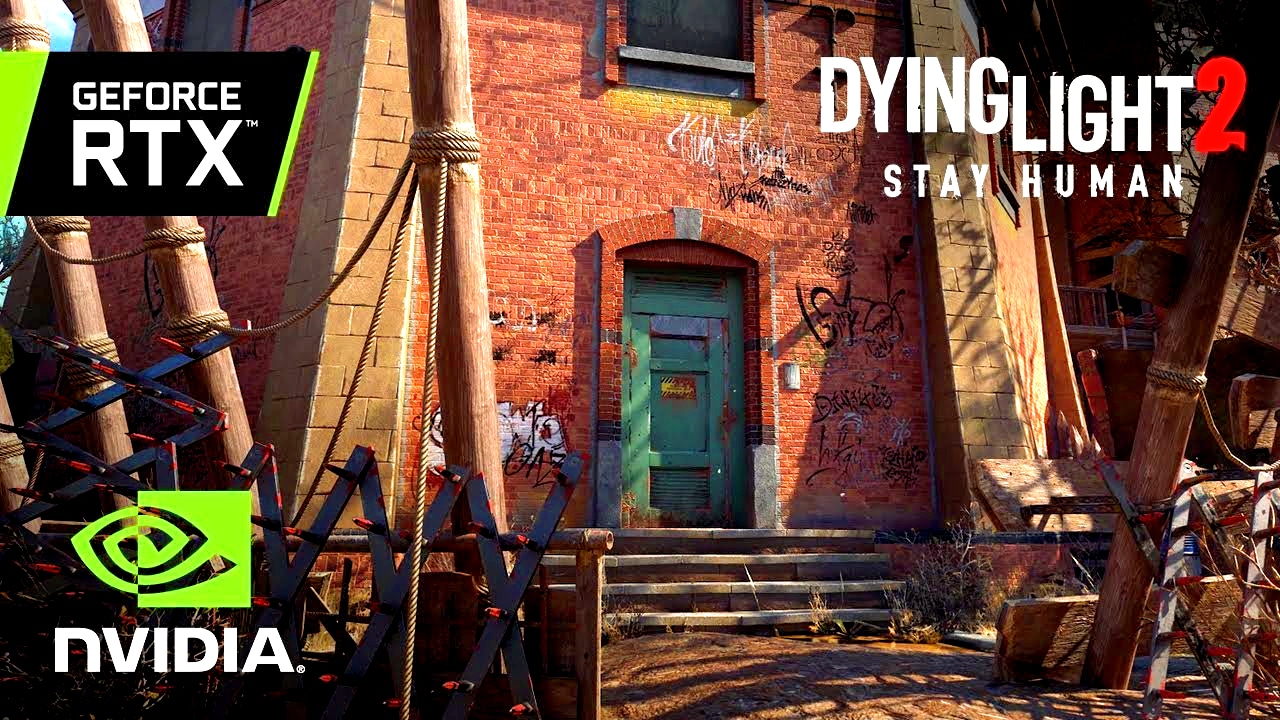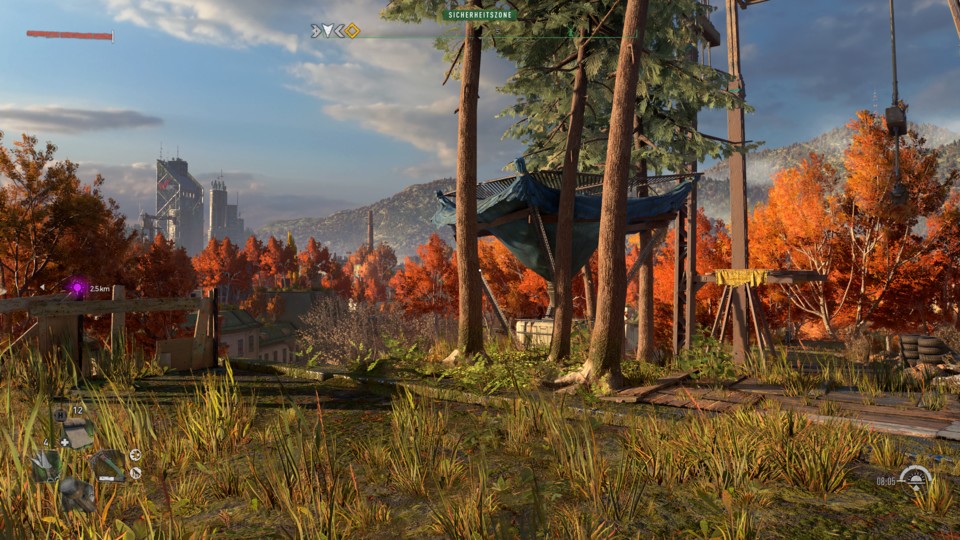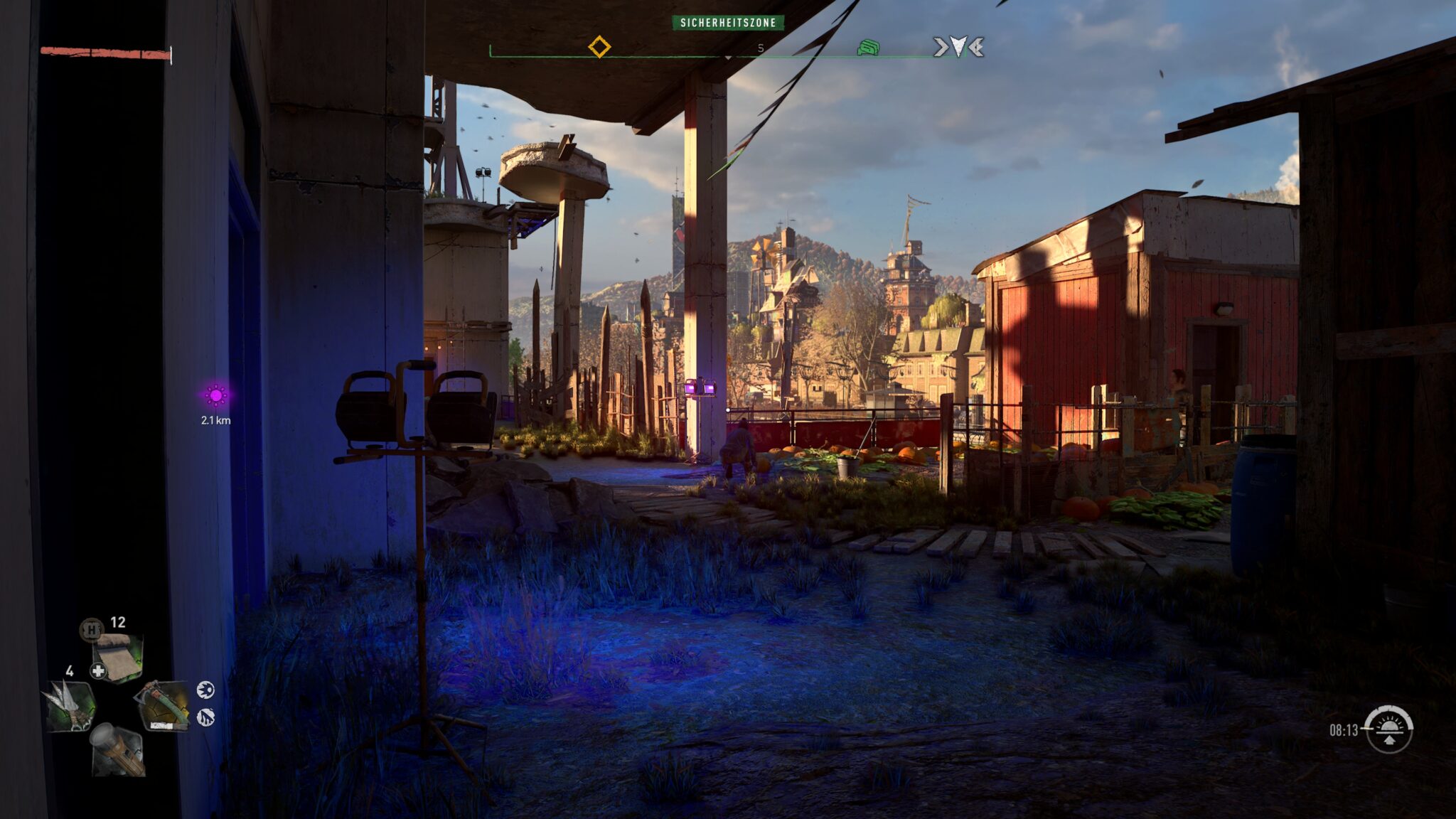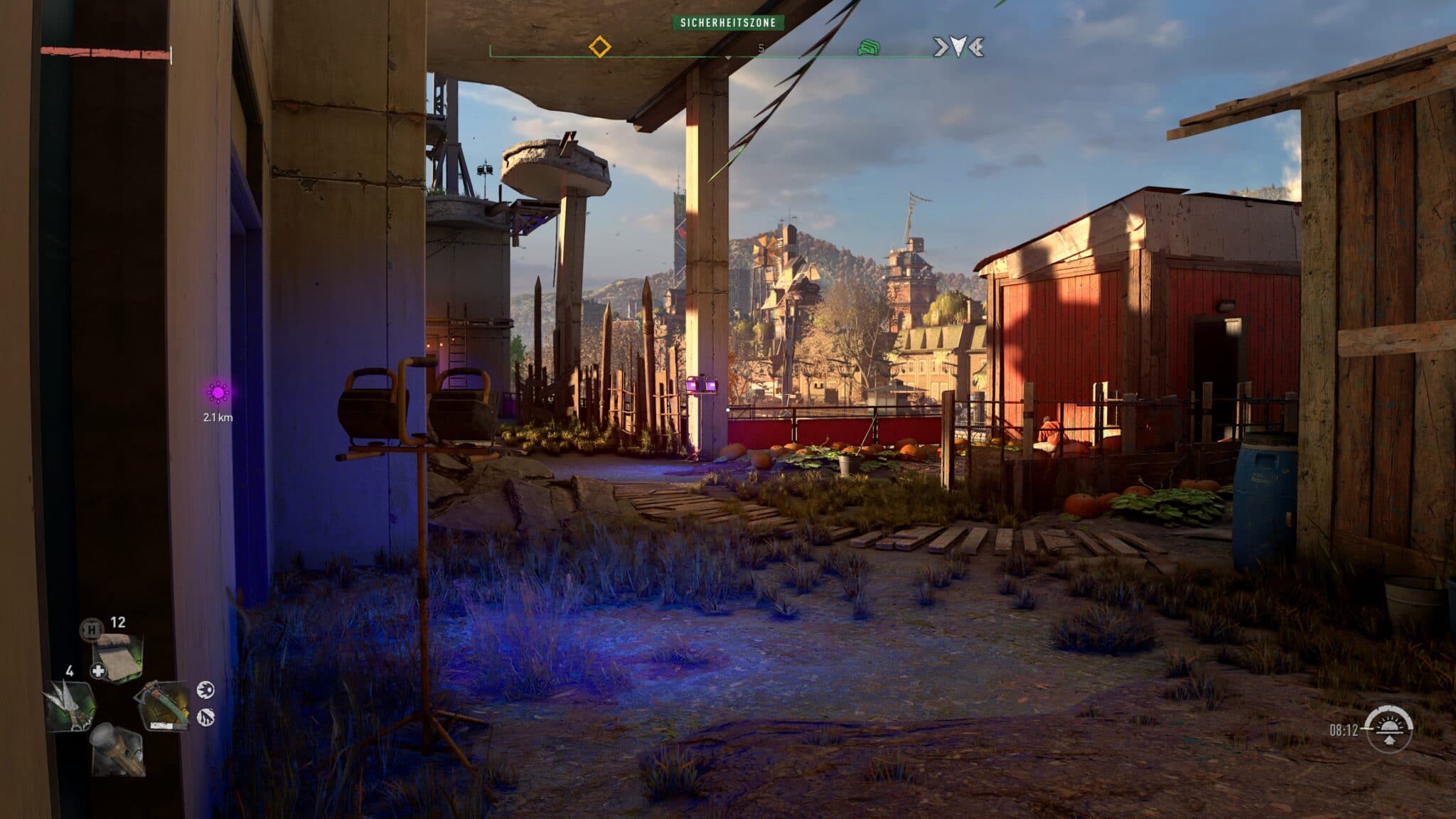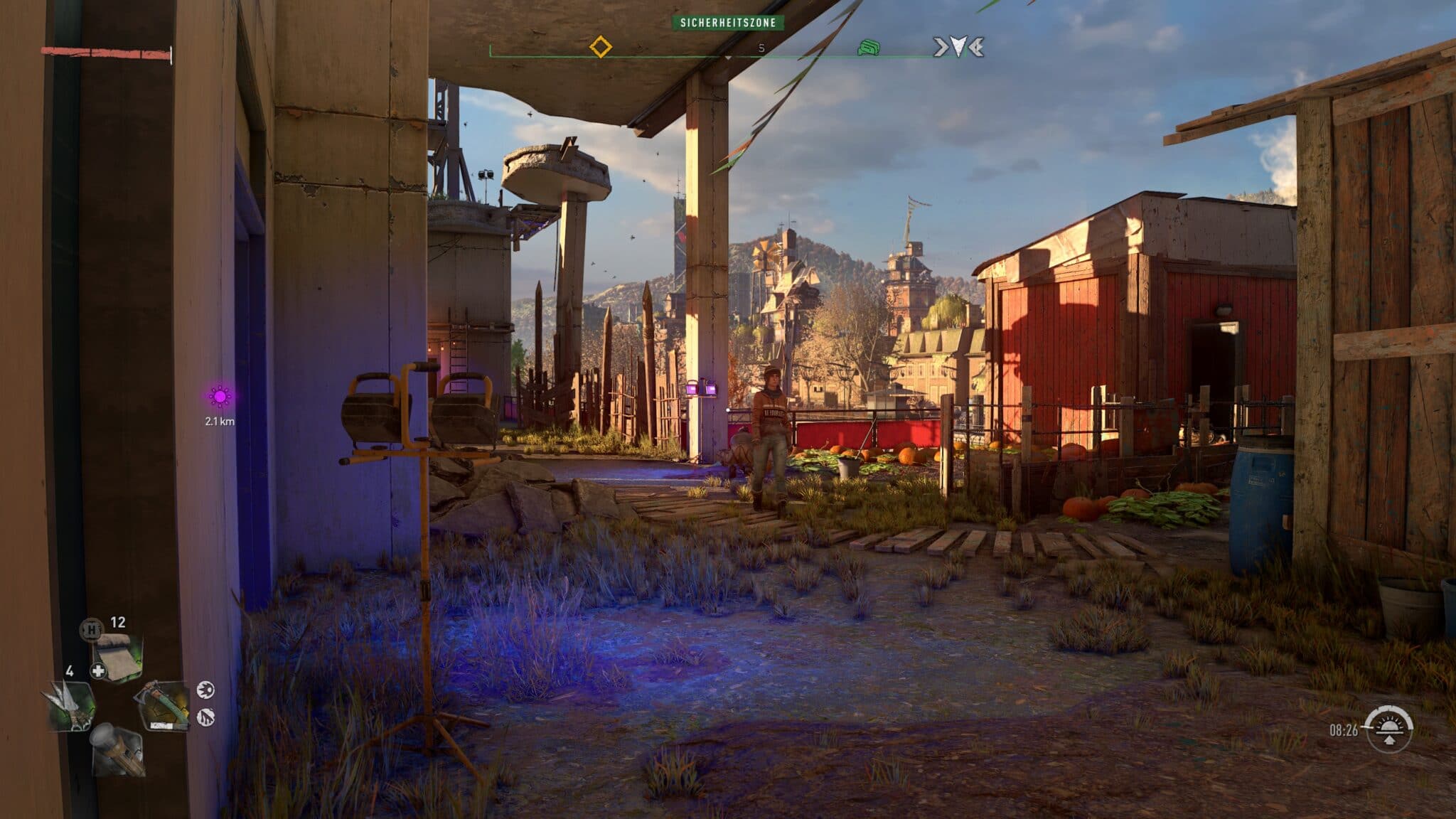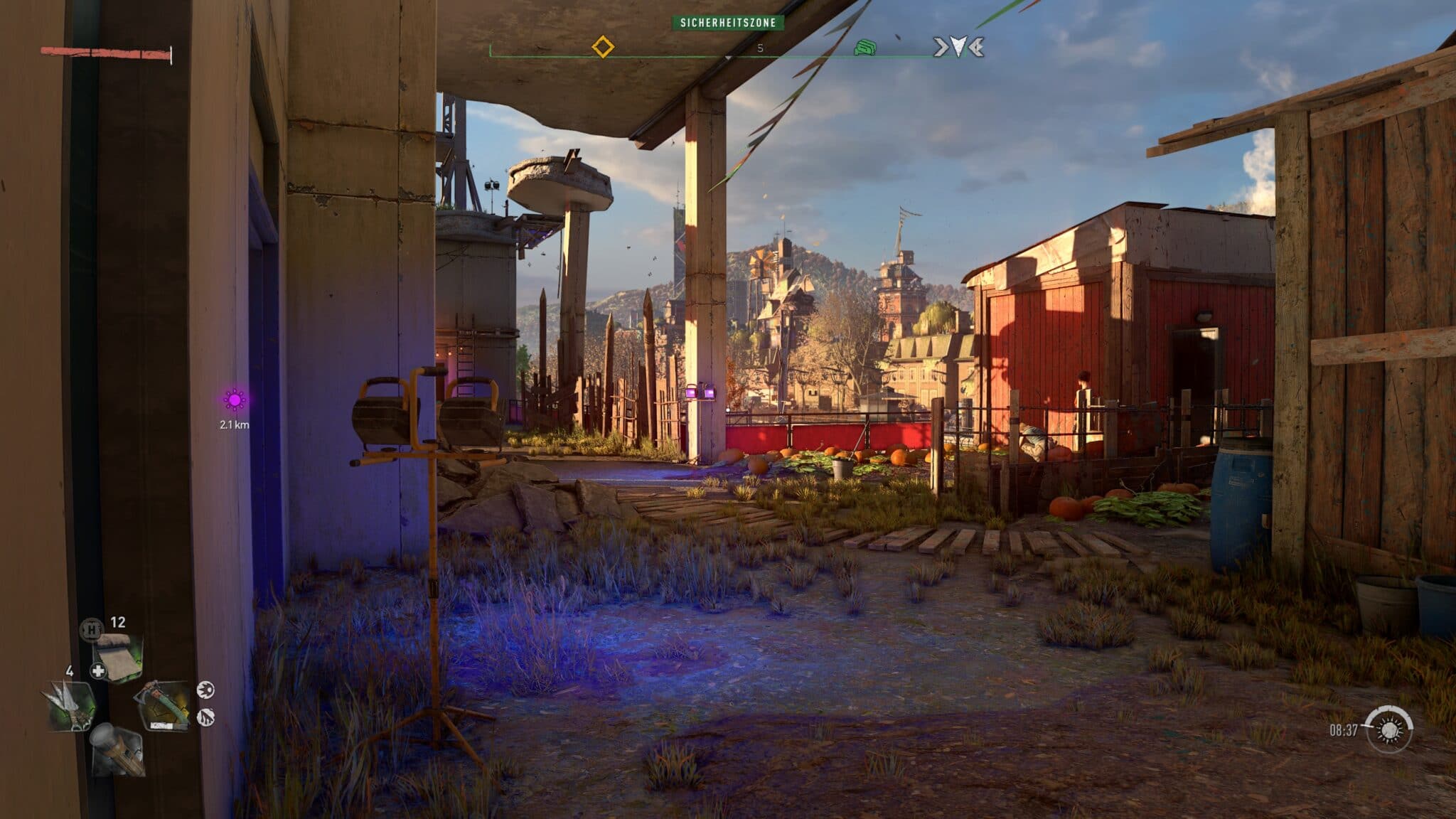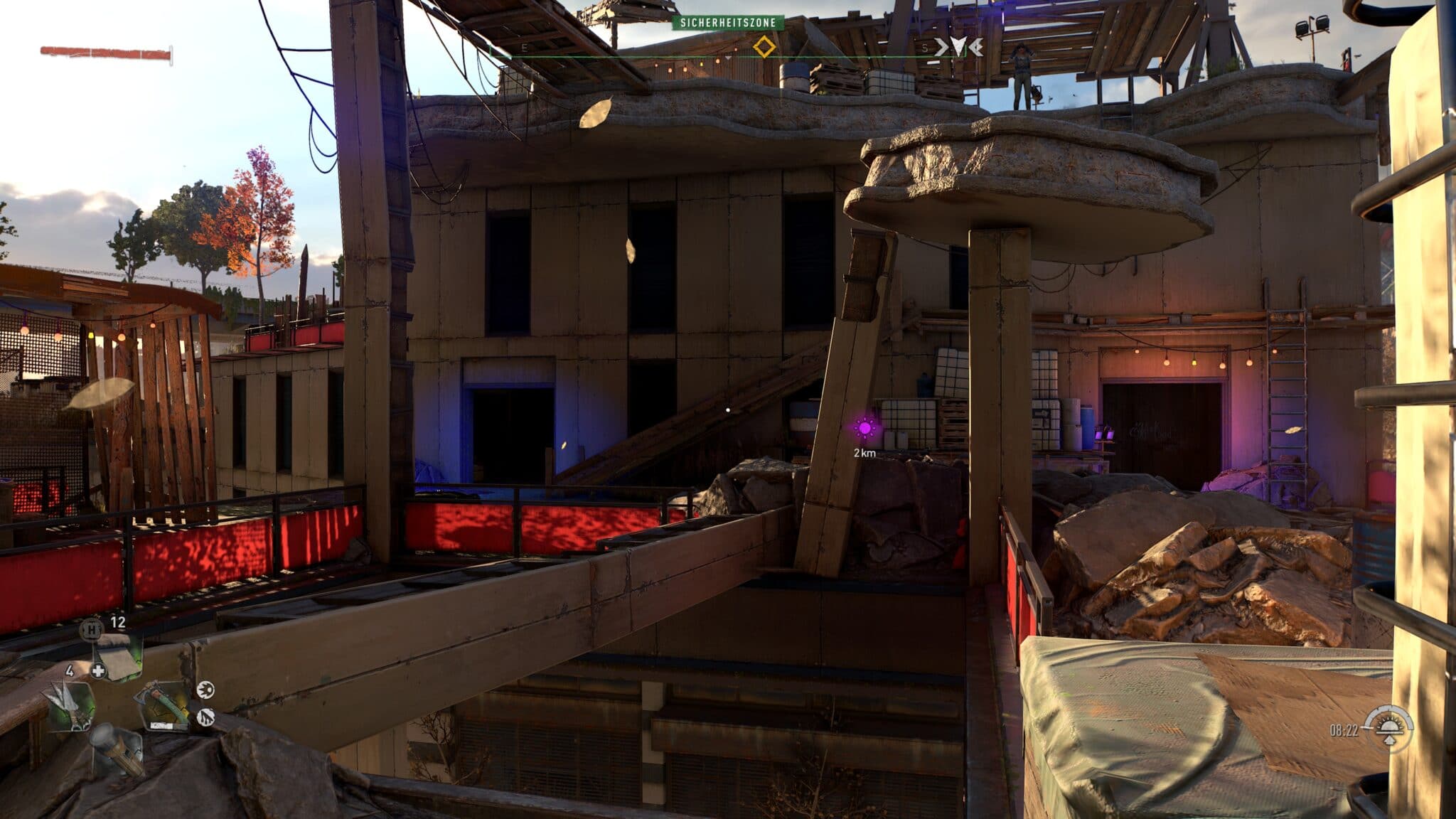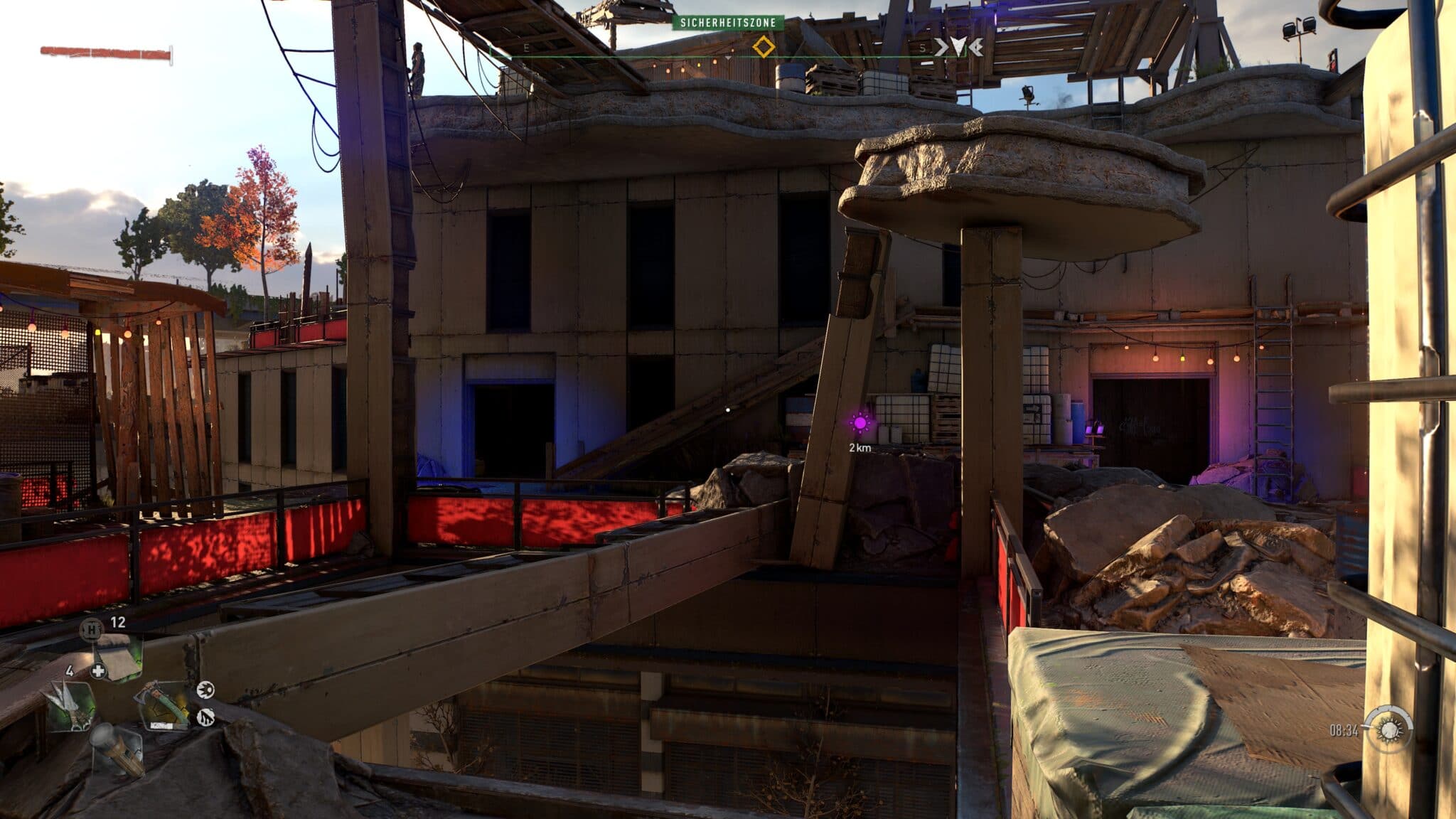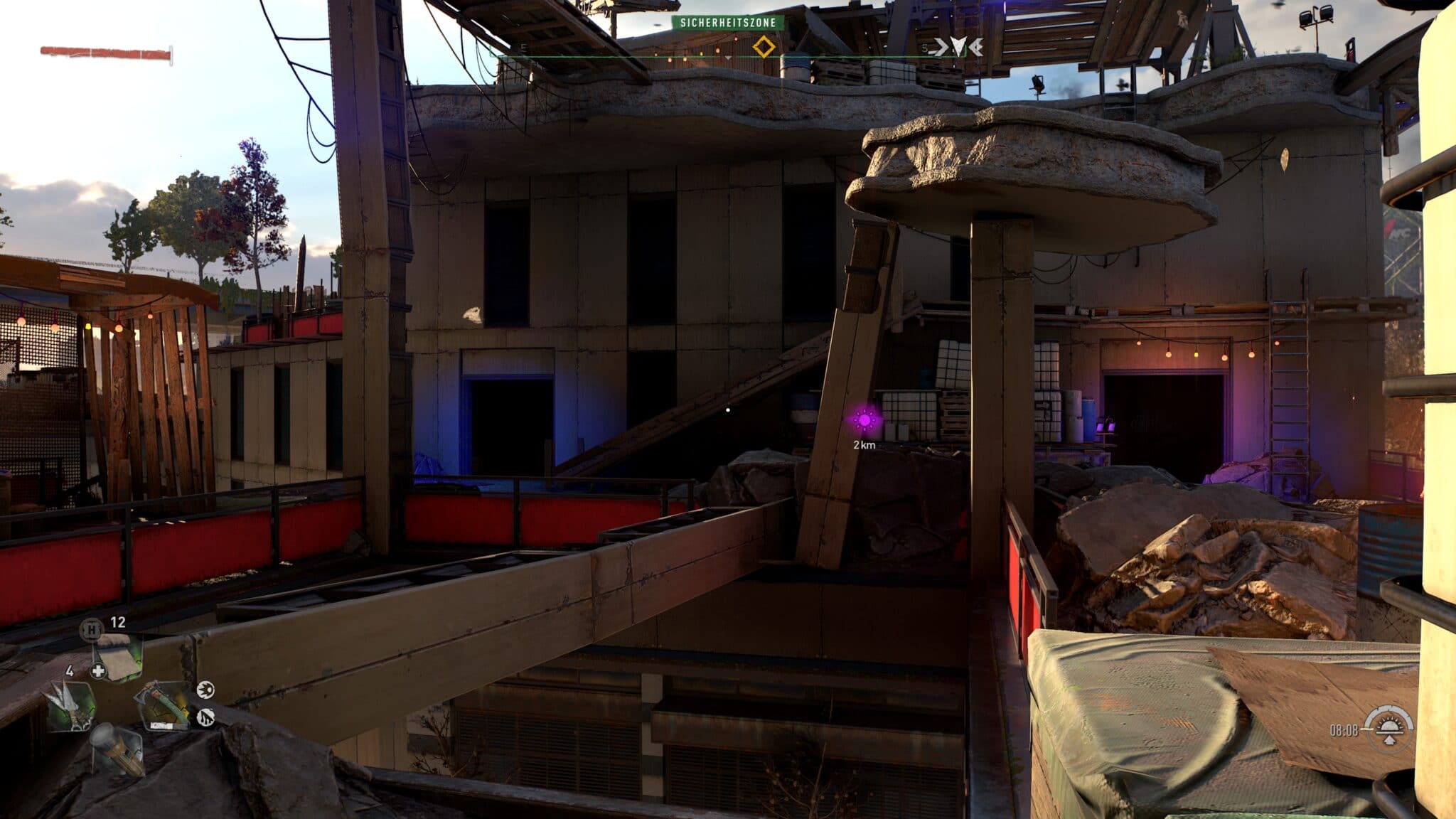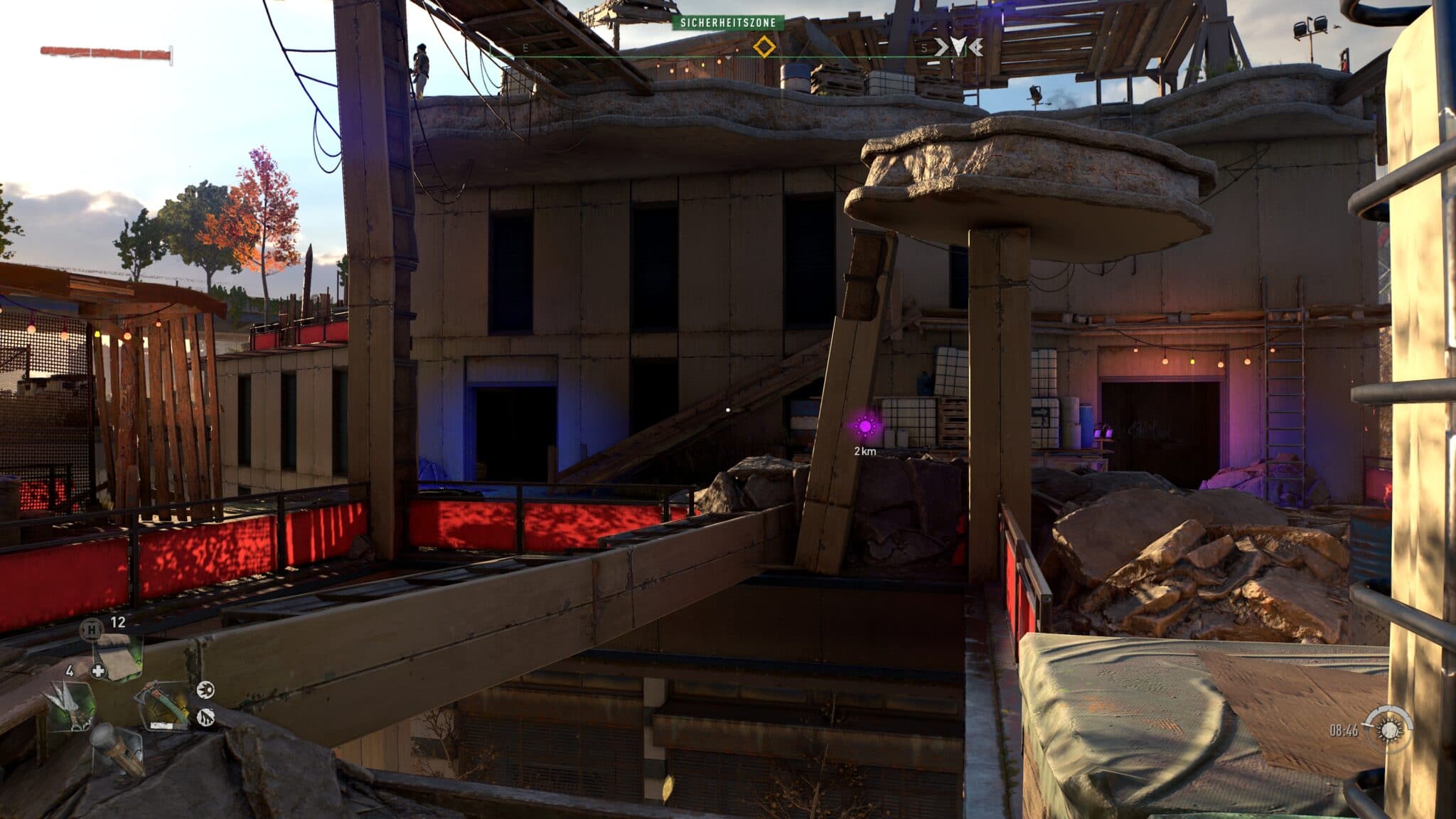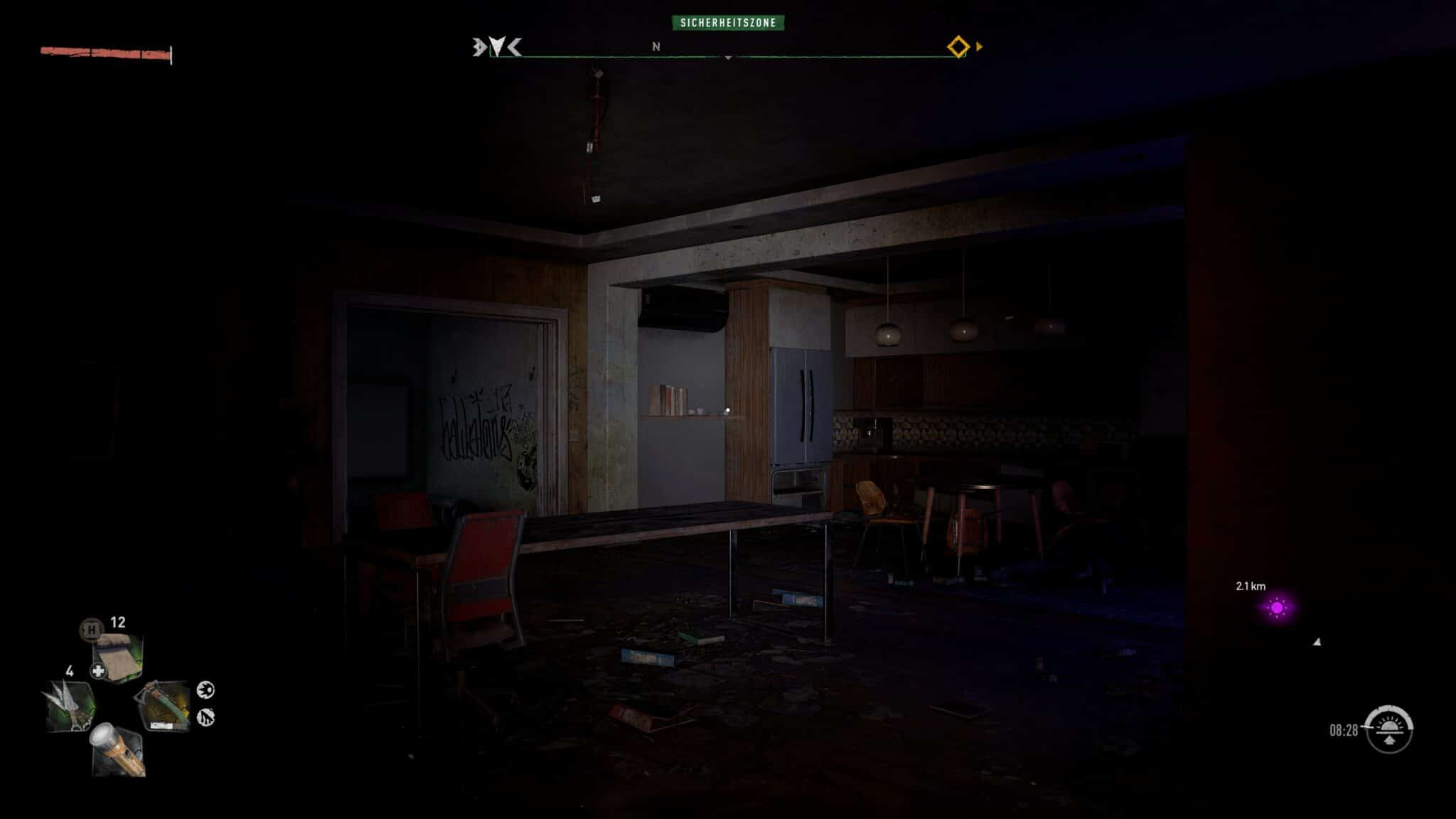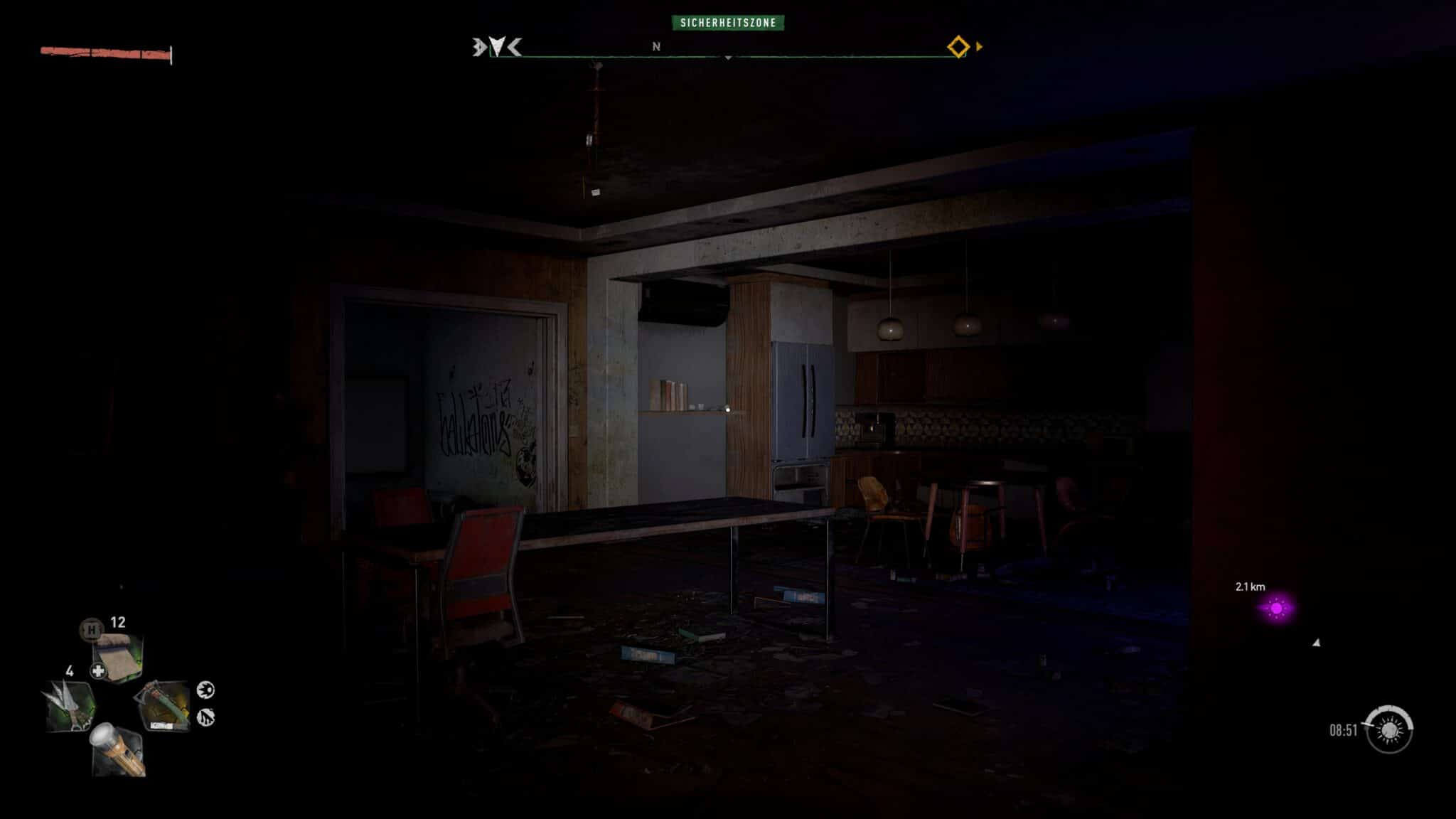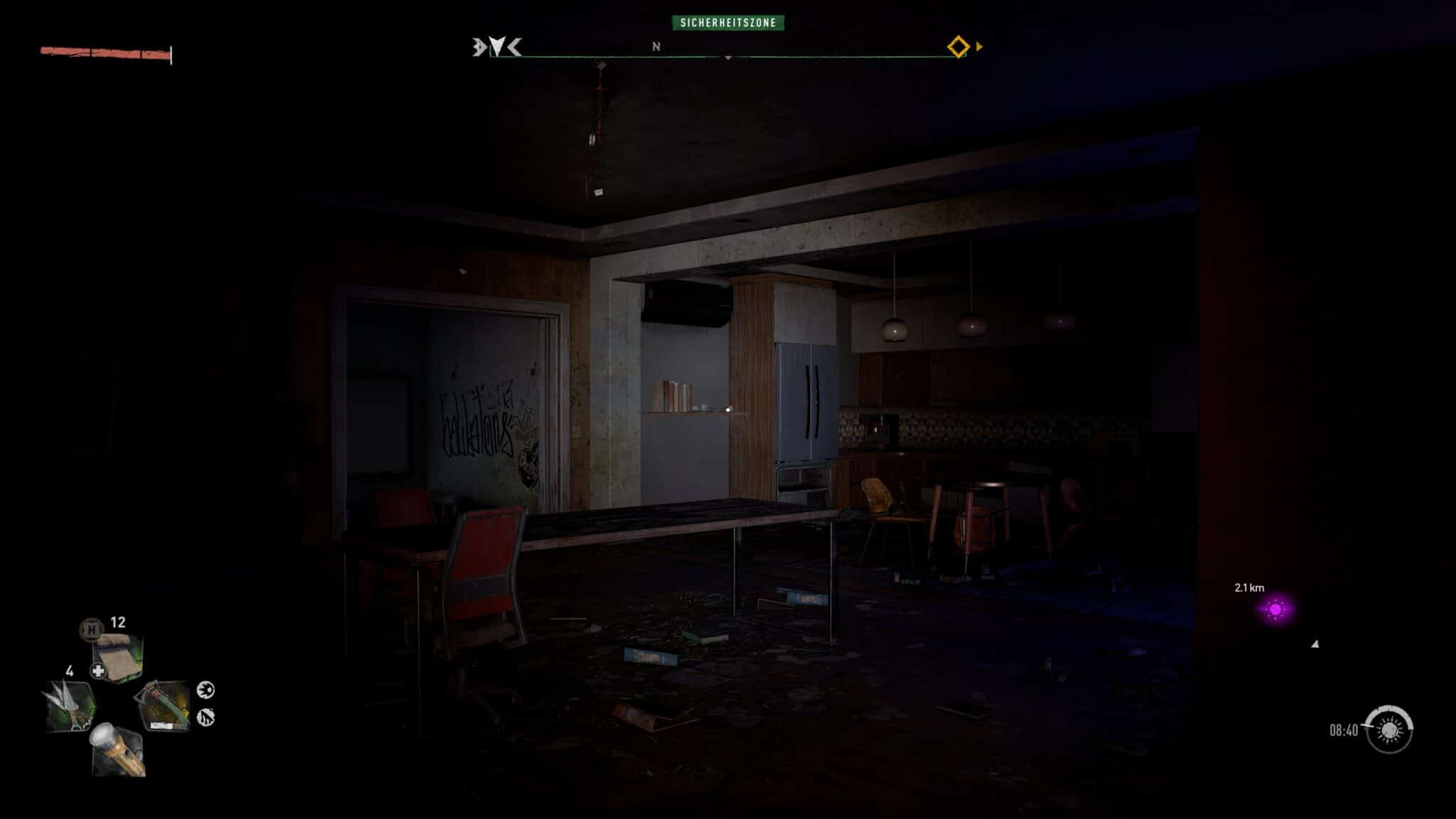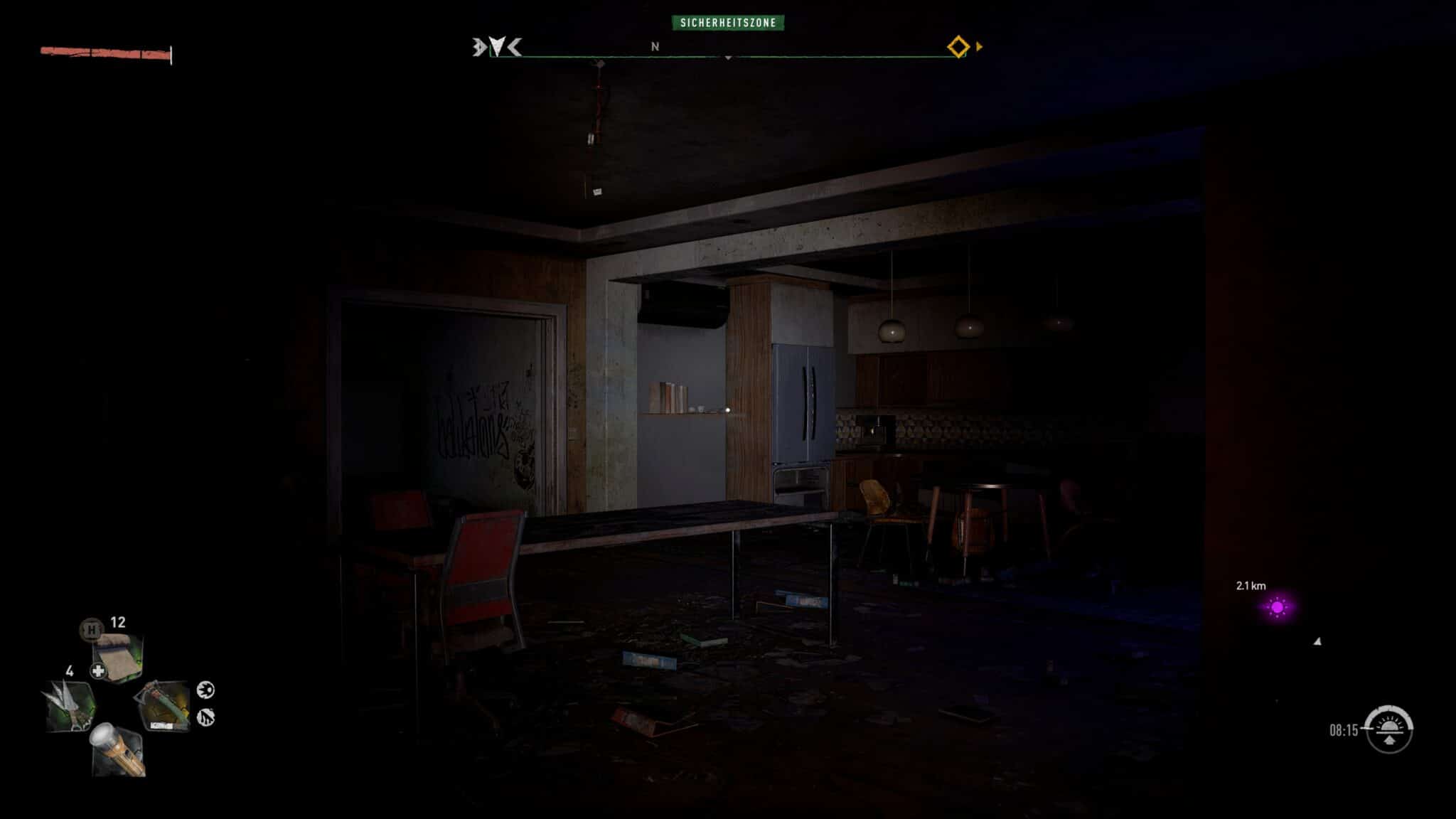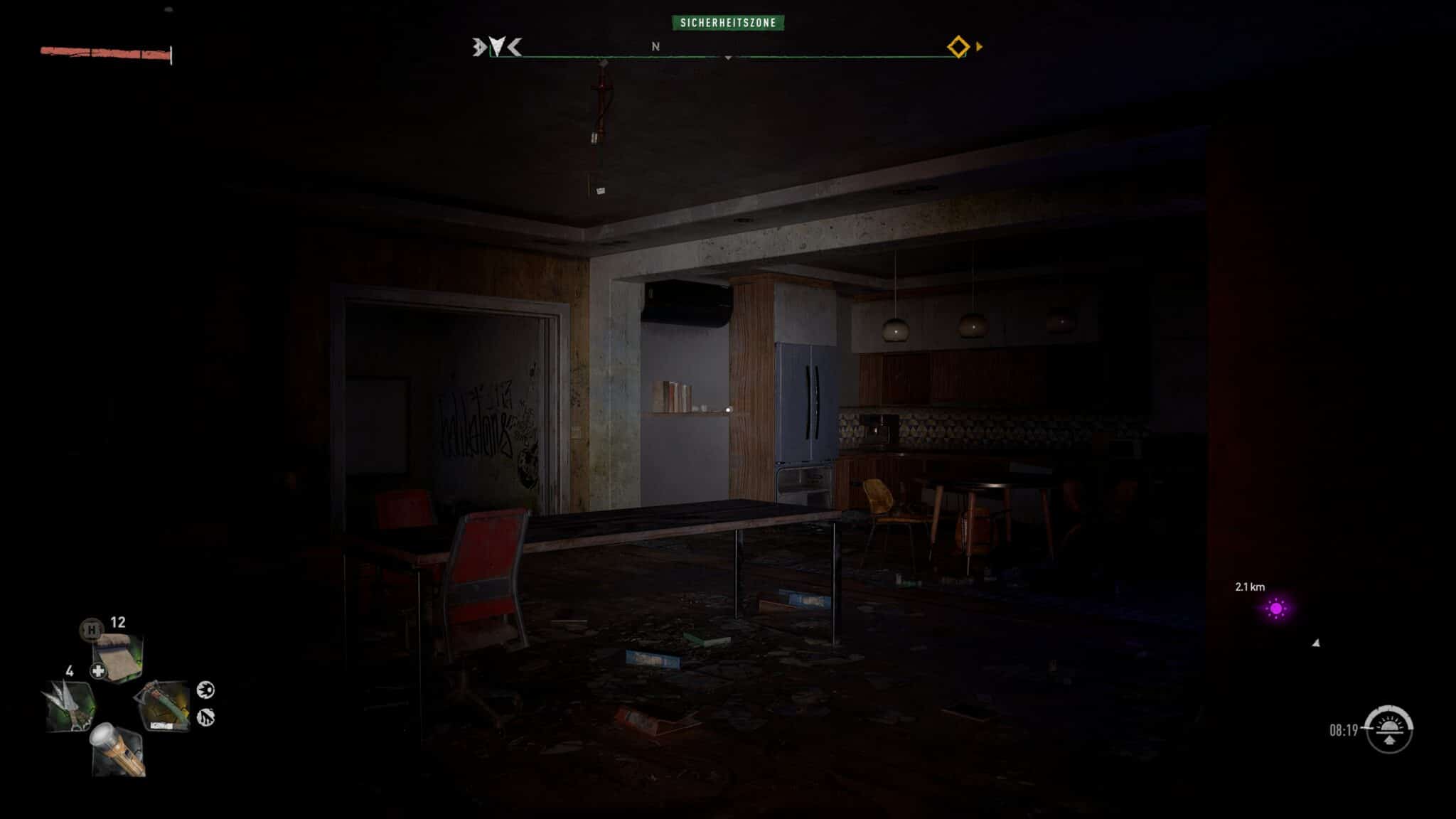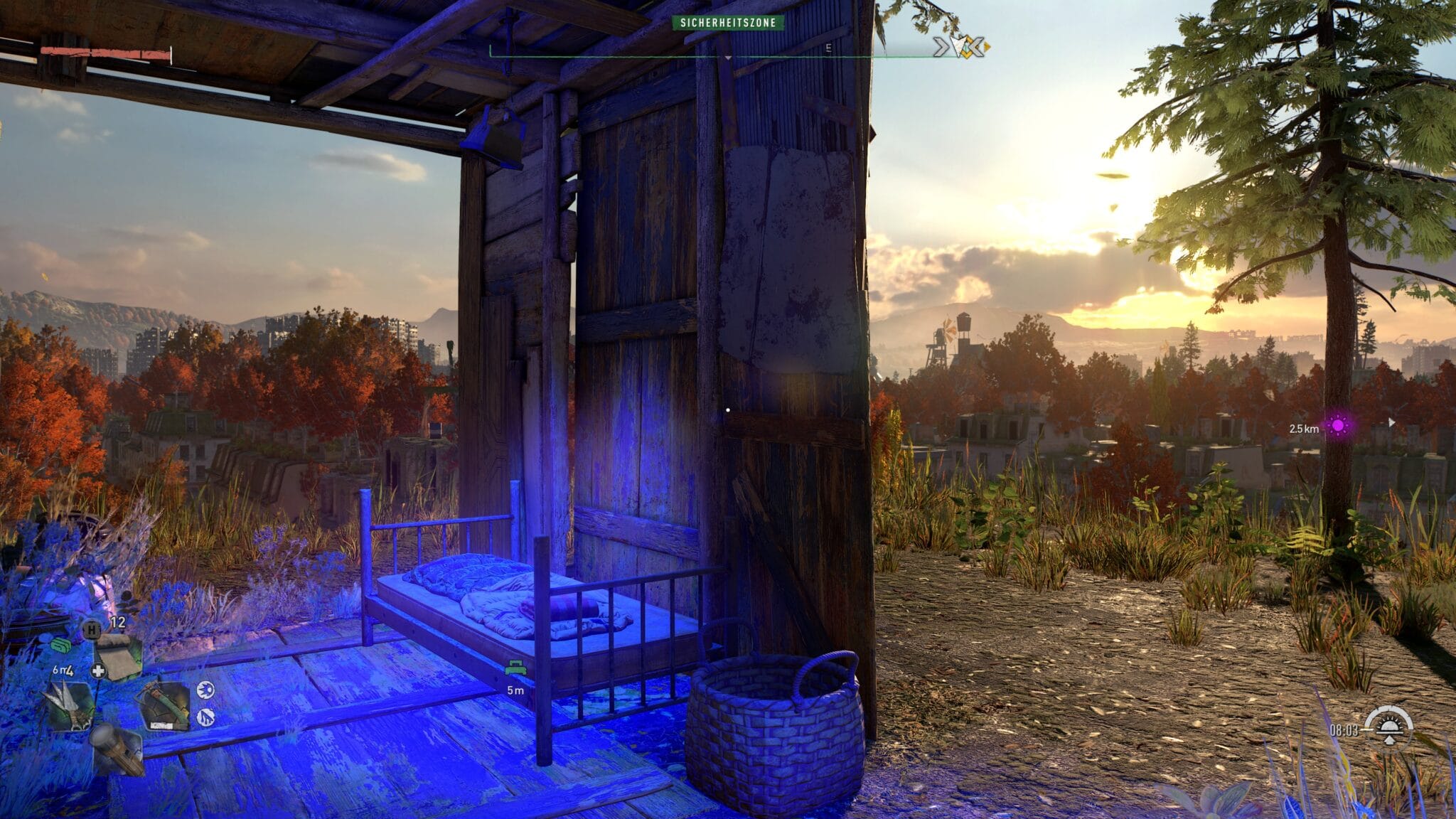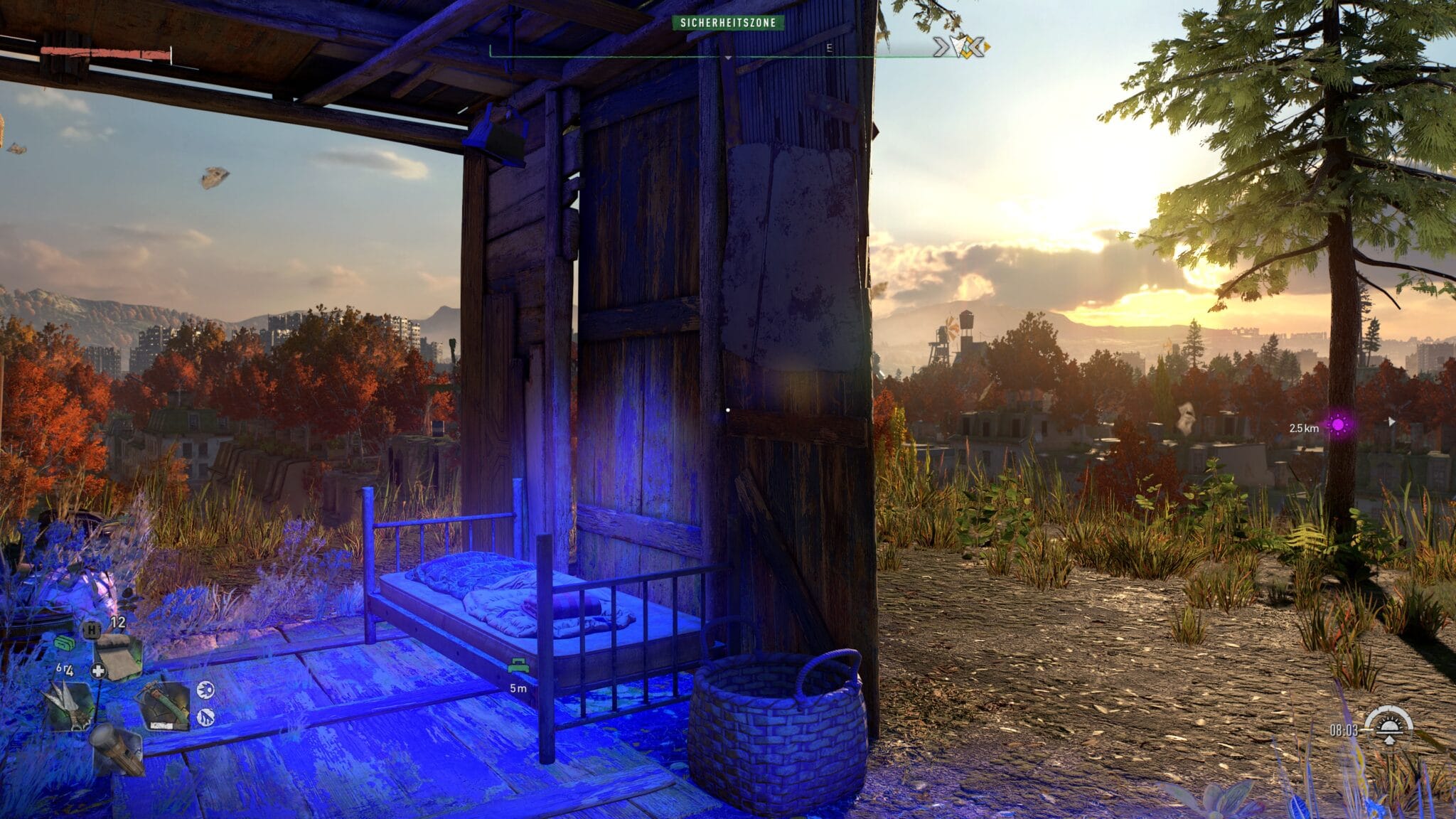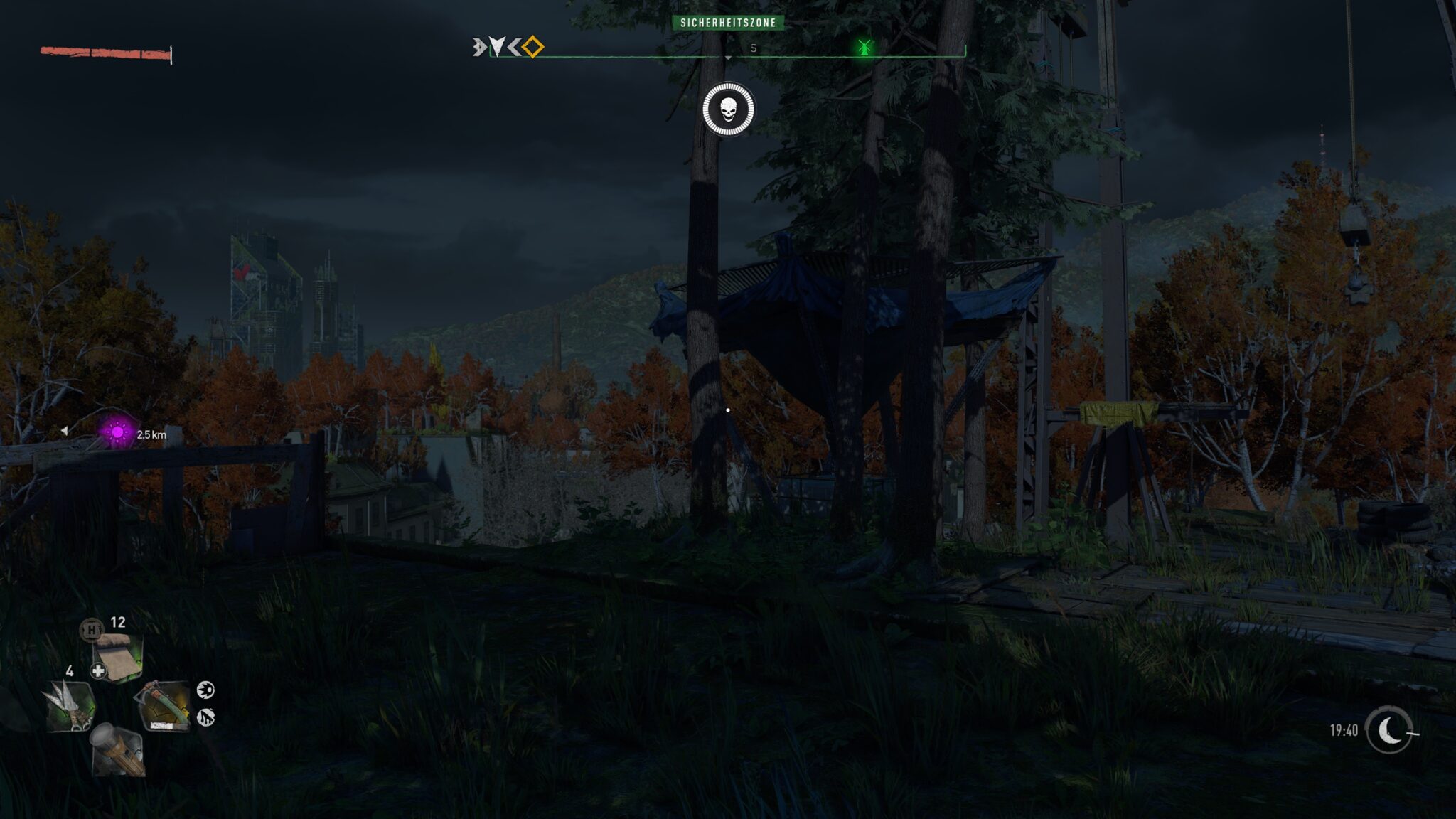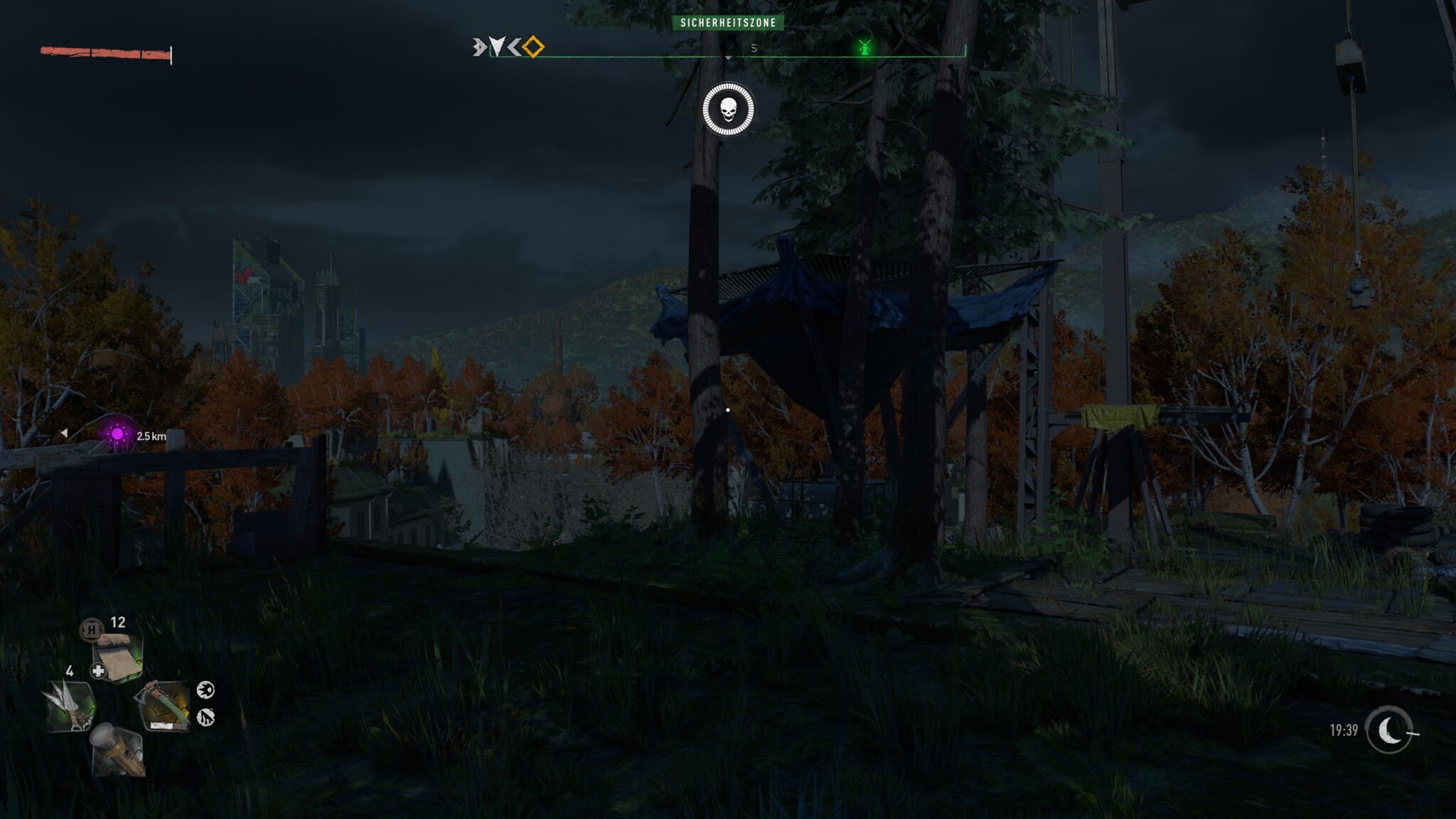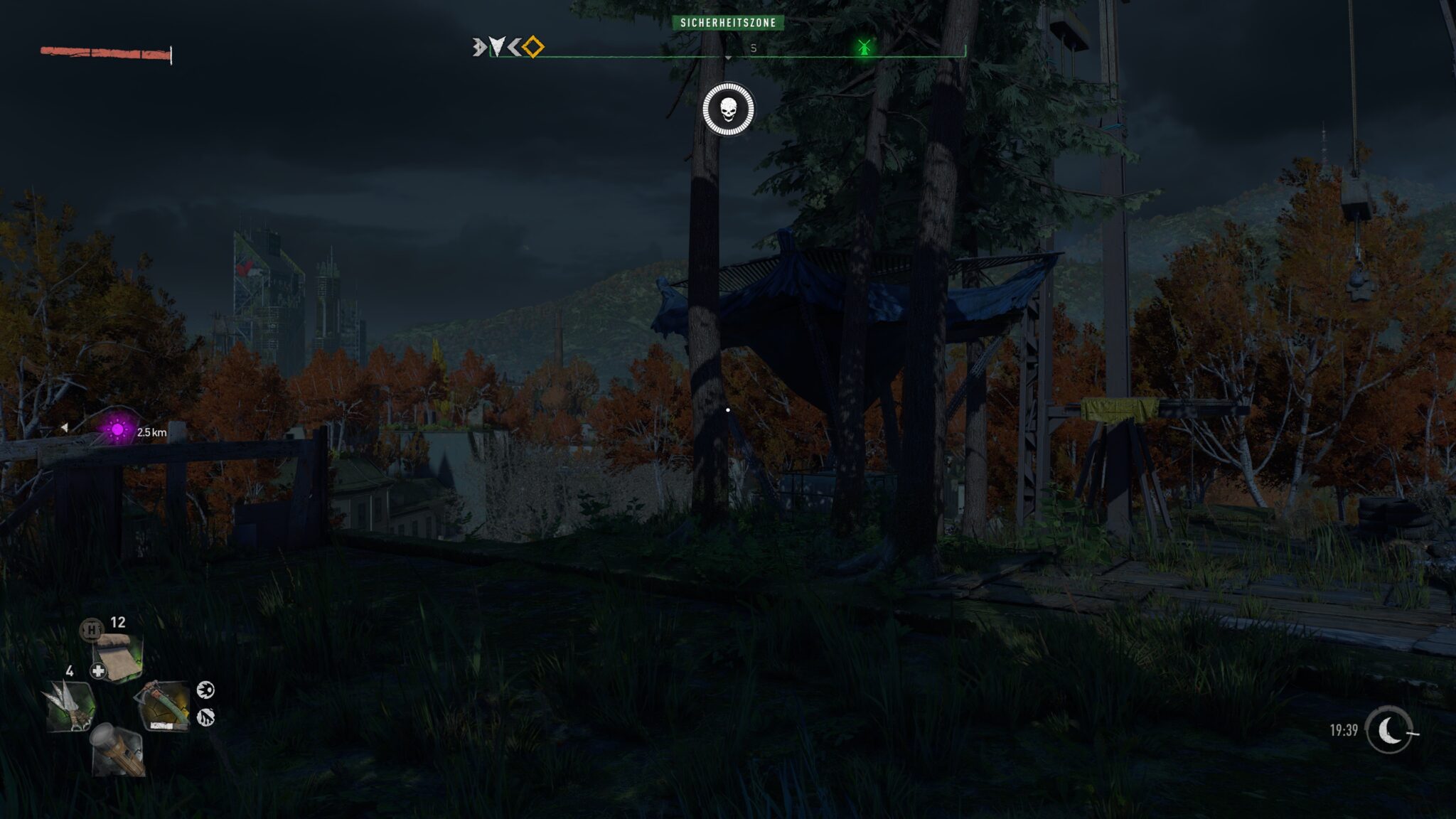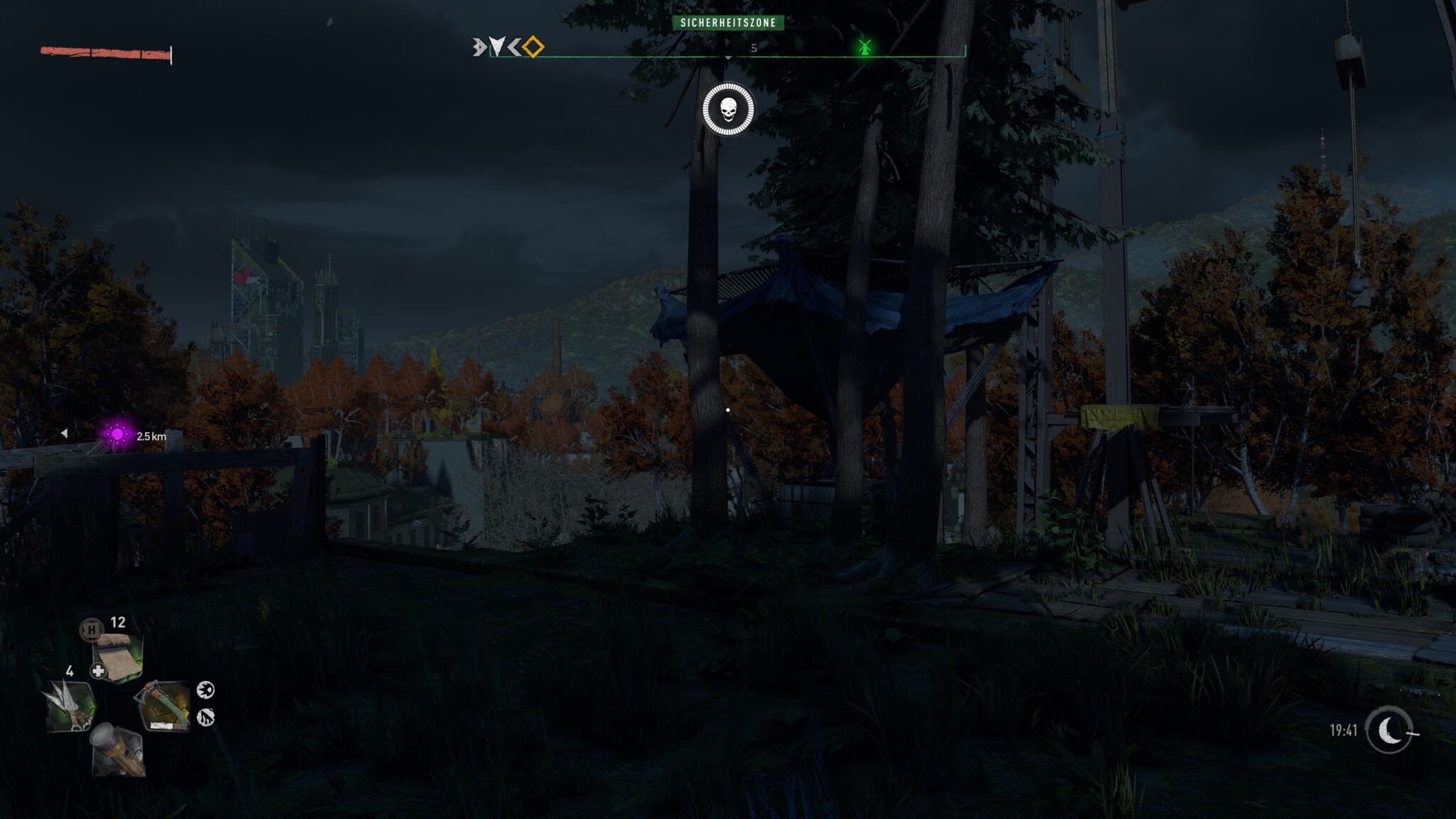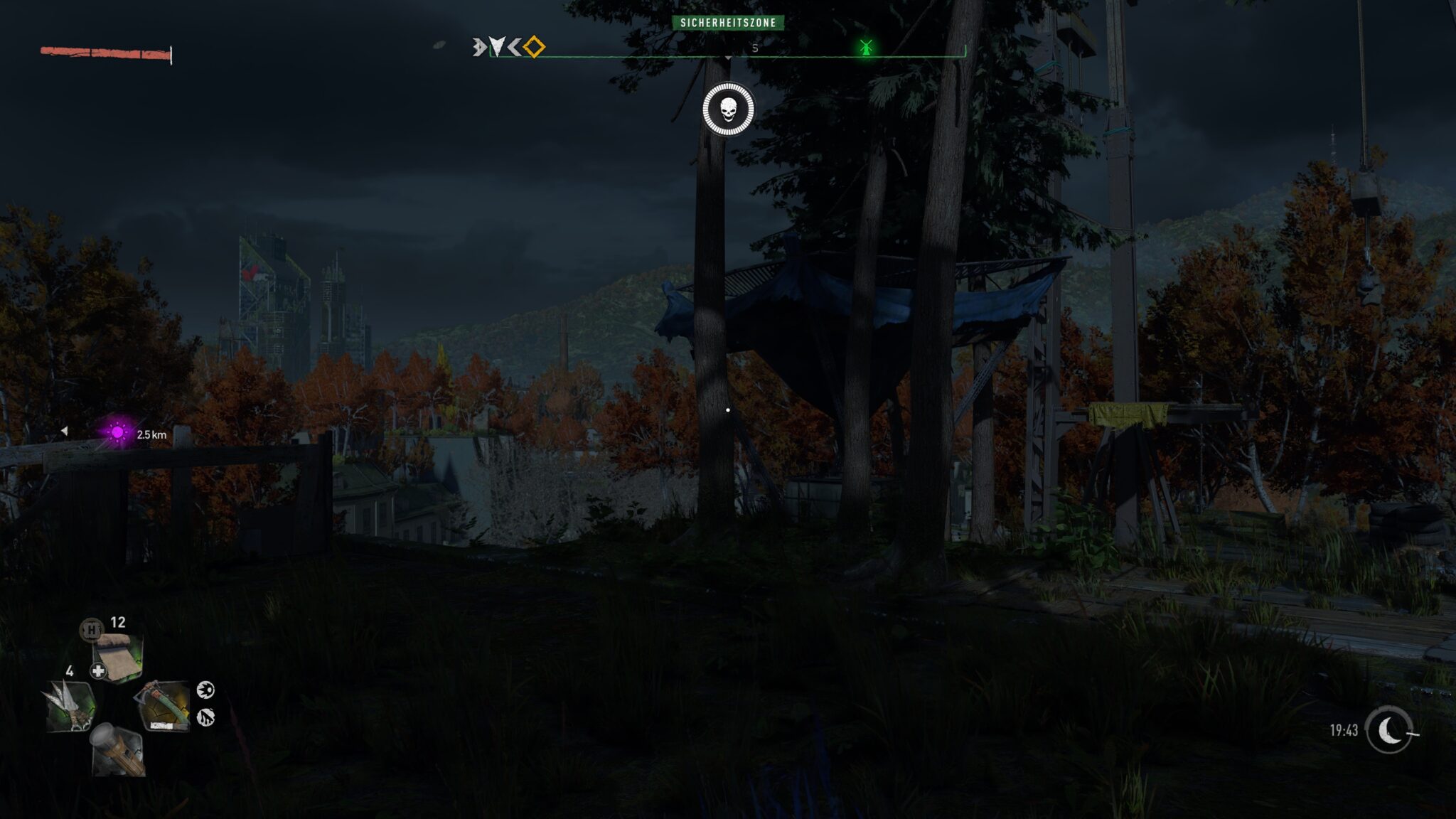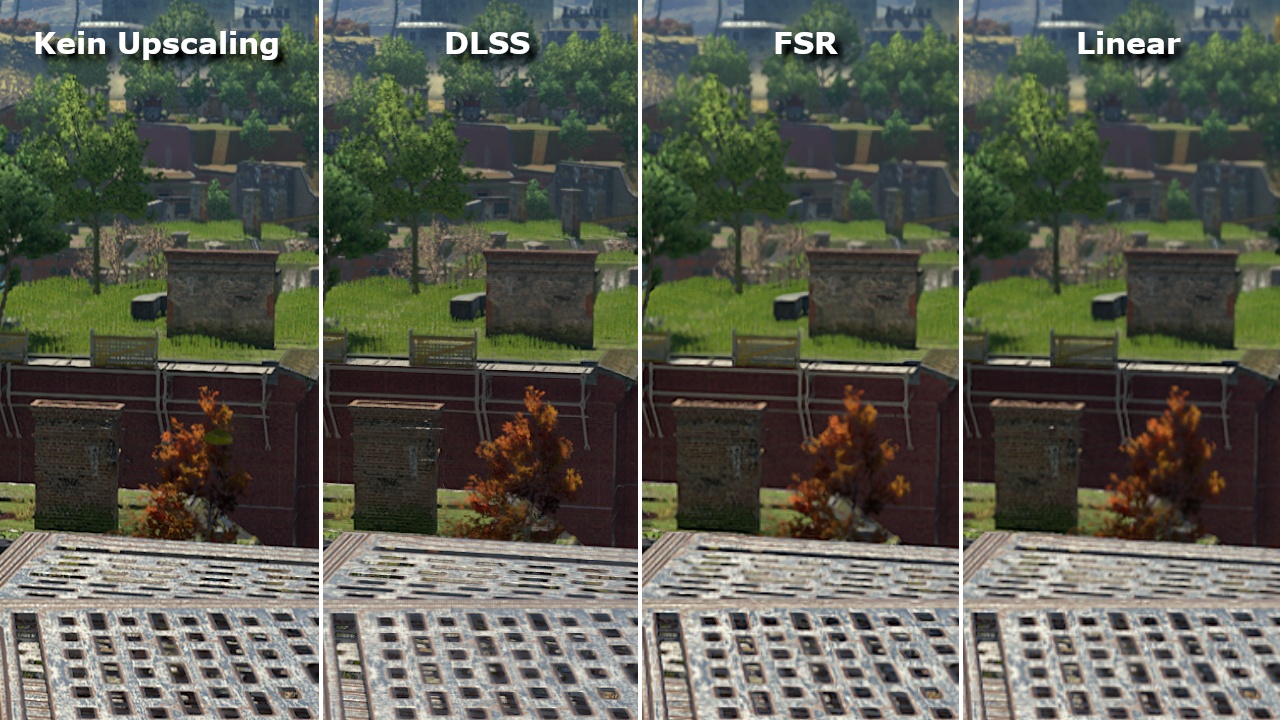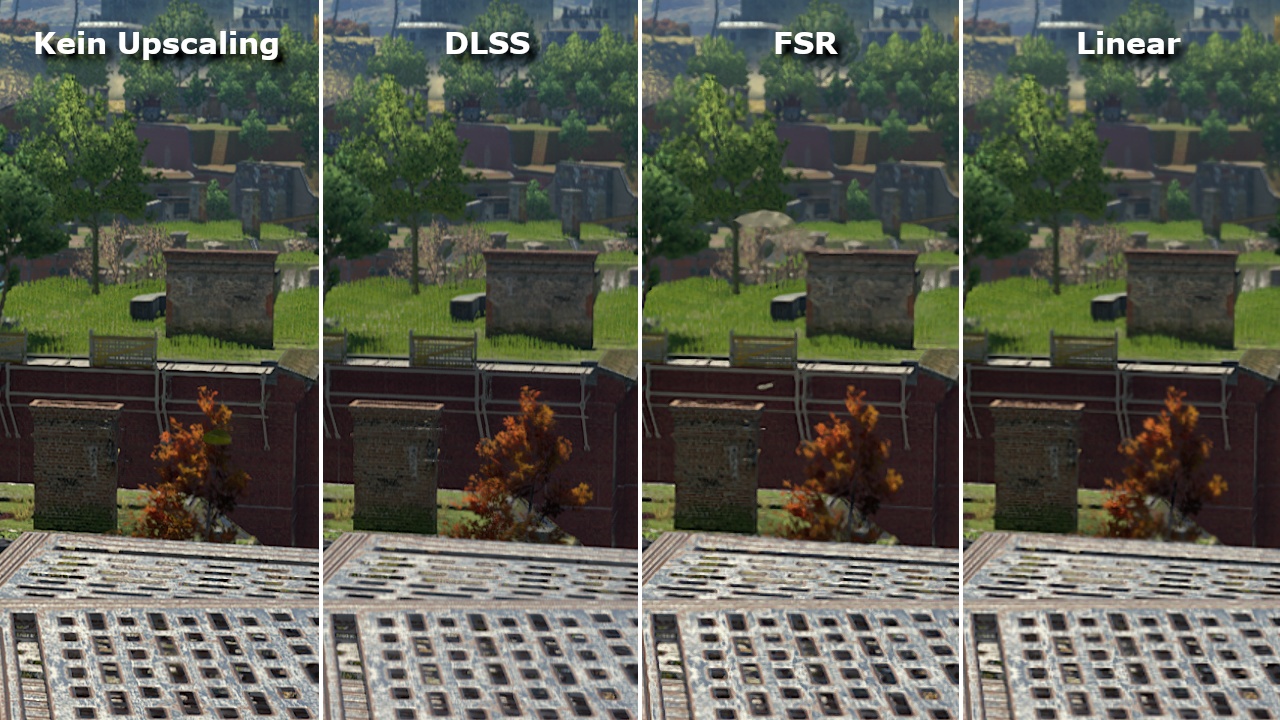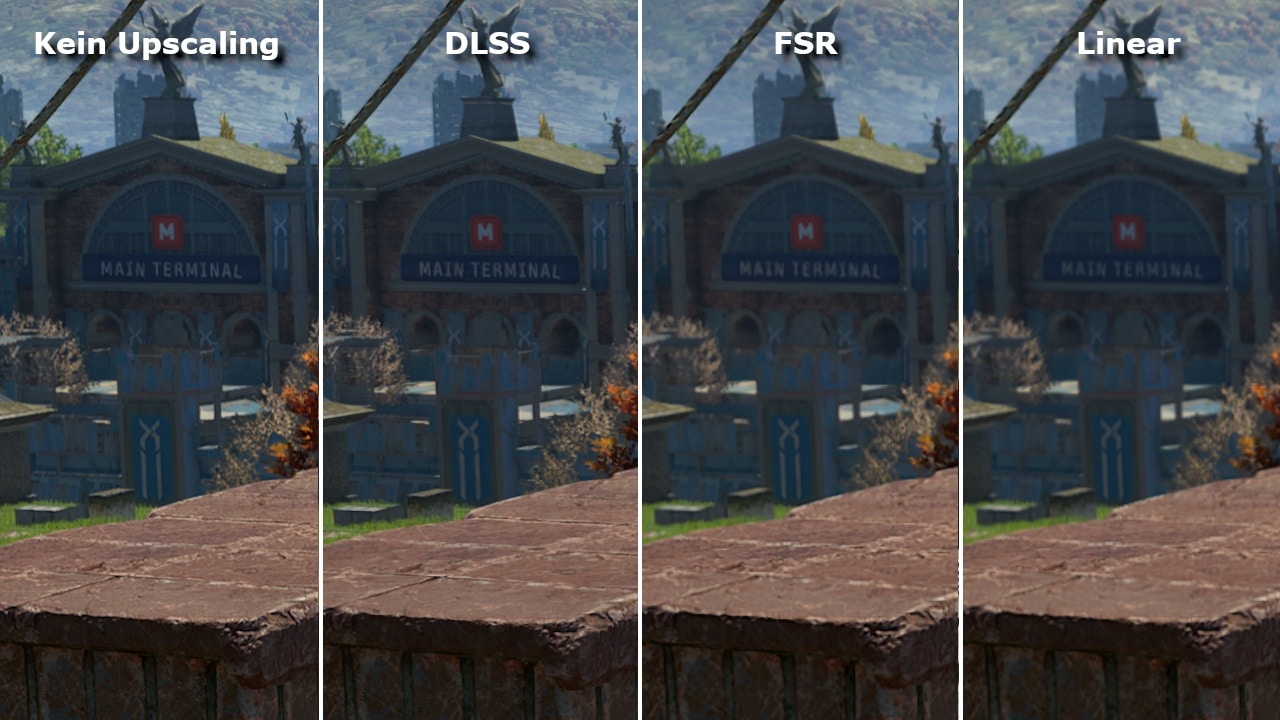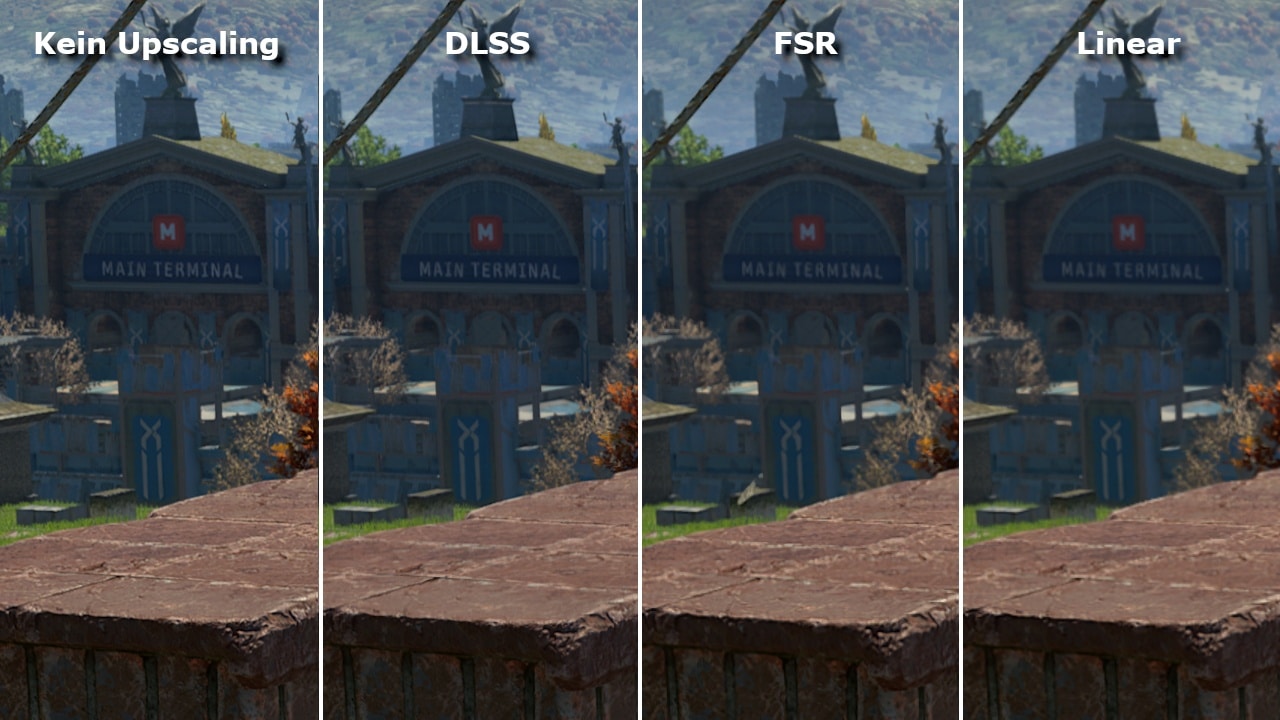Dying Light 2 kan hardware als ontbijt eten. Onze tuning tips vertellen je de beste manier om de FPS te verhogen zonder dat de graphics er te veel onder lijden.
Dying Light 2 biedt snelle gameplay met zijn parkour-elementen, wat ook in onze test goed uit de verf komt. Daarom is het des te belangrijker dat de voorstelling goed is. Wie wil er zombievoer worden alleen omdat de FPS weer eens te laag was?
De relatief hoge eisen die aan de hardware worden gesteld, maken de zaak nog moeilijker. Zoals onze controle van de systeemvereisten laat zien, zijn de officiële specificaties zeer nauwkeurig, maar ook zeer veeleisend, vooral in combinatie met ray tracing.
Dit is waar onze afstel gids in het spel komt. We hebben talrijke metingen verricht en screenshots genomen om u precies te kunnen vertellen welke opties u het beste kunt afslaan voor meer FPS zonder dat de graphics er al te zeer onder lijden.
Naast de handmatige tuning kijken we ook naar de effecten van de vijf presets en hoeveel upscaling technieken zoals DLSS en FSR in het spel brengen en hoe goed ze eruit zien.
Voor een soepele spelervaring moet u betrouwbaar waarden boven 60 frames per seconde halen. Als u een monitor hebt met een bijzonder hoge verversingssnelheid, zoals 144 hertz, zijn zelfs FPS-waarden met drie cijfers wenselijk. Maar niet iedereen voelt in dezelfde mate het verschil met waarden in de dubbele-cijfer-reeks.
Als je via Steam speelt, is het mogelijk om de FPS in het spel direct weer te geven via de instellingen. Selecteer het item In-game in de opties en kies een van de vier posities in het vervolgkeuzemenu FPS-weergave in game. Alternatieve methodes die gebruik maken van tools zoals de MSI Afterburner worden beschreven in het artikel FPS & Display PC load – Het instellen van de on-screen display in games.
Inhoudsopgave
For the impatient: Our tuning tier list
Laten we meteen ter zake komen. De onderstaande tabel wijst alle grafische instellingen toe aan een van de drie verschillende categorieën:
- Nummer één (hoge FPS winst zonder veel visueel verlies)
- Optionele instellingen (beheersbare winsten, waarvan sommige situationeel zijn)
- Barely worth it (brengt weinig FPS en/of degradeert de visuals te veel)
We bedoelen de opties van het geavanceerde grafische menu. U kunt het openen door op de F toets te drukken in de video instellingen.
Om het afstemmingspotentieel van de verschillende opties te beoordelen, hebben wij de maximale prestatiewinst tussen de hoogste en de laagste instelling gemeten (zie ook de grafiek hieronder).
De hoogste instelling wordt gebruikt met ray tracing en de hoogste instelling zonder ray tracing. Niet elke pc heeft immers een grafische kaart met ondersteuning voor ray tracing (Geforce RTX 2000/3000, Radeon RX 6000). Onze metingen leiden tot de volgende classificatie:
https://www.global-esports.news/wp-content/uploads/2022/02/Our-measurements-lead-to-the-following-classification.png
Voordat we dieper ingaan op de redenen voor de classificatie, een belangrijke opmerking: Het resultaat kan variëren afhankelijk van de exacte scène en hardware. Beschouw onze cijfers dus als een ruwe gids en niet als een gegarandeerde FPS-winst in het respectieve genoemde percentagebereik.
Number one tuning centres
Kwaliteit van reflecties
Met FPS winsten in het bereik van ongeveer zes tot 14 procent, zijn reflecties de meest veelbelovende afstemmingsoptie. Dit geldt des te meer omdat de hoeveelheid reflecterende oppervlakken in Dying Light 2 beperkt is en, in onze ervaring, merk je het verschil (zie ook de afbeelding hieronder) in snelle gameplay toch al nauwelijks.
Mistkwaliteit
We meten een opmerkelijke prestatiewinst van zo’n acht tot tien procent. Er kunnen kleine beeldfouten optreden op het laagste niveau wanneer volumetrische mist zichtbaar is, maar dit is niet voor iedereen even goed merkbaar en hangt af van de scène. Onze aanbeveling: Begin met Medium voor het afstellen en verlaag de optie naar Laag als u een nog grotere FPS-winst wilt behalen.
Een speciaal geval vormen de asynchrone berekeningen. Ze zijn alleen beschikbaar met DirectX 12 en DirectX 12 Ultimate en verhogen de FPS met ongeveer vijf procent.
Deze optie moet echter standaard geactiveerd zijn, zodat extra afstelling meestal niet mogelijk is. Een snelle controle om te zien of de asynchrone berekeningen naar wens zijn geactiveerd kan geen kwaad.
Optionele afstemmingsinstellingen
Milieukwaliteit
Wanneer ray tracing in het algemeen is uitgeschakeld, meten we een vrij opmerkelijke FPS-winst van zeven procent. Bij ray tracing daalt de winst echter tot ongeveer twee procent bij overschakeling naar het laagste niveau. Deze optie is daarom bijzonder geschikt voor PC’s zonder ray tracing ondersteuning of als u het om andere redenen zonder ray tracing wilt doen.
Raytracing voor de toorts
Deze instelling geeft alleen meer FPS als je de zaklamp gebruikt. Maar wij meten nog steeds een prestatie plus in de orde van grootte van acht procent. Aangezien de optische verschillen tegelijkertijd beperkt zijn (zie de afbeelding hieronder), raden wij aan deze optie uit te schakelen. Het verandert ook niets aan het gebrek aan schaduwen van de zaklamp.
bewegingsonscherpte kwaliteit
Motion Blur is een van die opties die veel mensen in games meestal uitschakelen omdat ze het effect niet mooi vinden. Het uitschakelen hiervan kan de FPS in Dying Light 2 met zes tot acht procent verhogen, maar dit komt alleen van pas tijdens zeer snelle veranderingen van de kijkrichting en in cutscenes.
Barely worth it
De volgende instellingen resulteren slechts in kleine FPS winsten in het bereik van één procent, dus ze zijn van weinig belang voor FPS tuning of zijn alleen relevant met zeer trage hardware:
- Antialiasing kwaliteit
- deeltjeskwaliteit
- contactschaduwkwaliteit
Last but not least, deze twee ray tracing opties nemen een speciale plaats in in deze categorie:
Zonneschermkwaliteit
Zonder raytracing hardware heb je hier geen keuze, alleen de PCF instelling is beschikbaar. Met ray tracing hardware kun je ook PCF kiezen in plaats van ray tracing, waardoor de FPS met bijna een dubbelcijferig percentage toeneemt. Er gaan echter zoveel schaduwen verloren (vooral in de vegetatie, zie de afbeelding hieronder) dat we deze manier van afstemmen om visuele redenen niet kunnen aanbevelen
Globale verlichtingskwaliteit
Grafisch heeft deze instelling een van de grootste gevolgen in het spel als je ray tracing hardware hebt en de juiste optie kunt kiezen. Interessant is dat de impact op de FPS erg klein is, minder dan twee procent, zowel met als zonder ray tracing. Wij raden daarom aan deze optie op het hoogst mogelijke niveau te laten staan.
Prestatieverbeteringen grafisch geïllustreerd
Het volgende diagram toont de prestatiewinst die we hebben gemeten voor de verschillende opties met en zonder ray tracing.
Indien ray tracing is uitgeschakeld, zijn de opties asynchrone berekeningen, zonschaduwkwaliteit en ray tracing voor de toorts weggelaten omdat ze zonder de techniek niet selecteerbaar zijn of omdat slechts één niveau voor selectie beschikbaar is.
Prestatieverhoging: Ray tracing op
FPS verhoging bij overschakelen van het hoogste naar het laagste kwaliteitsniveau.
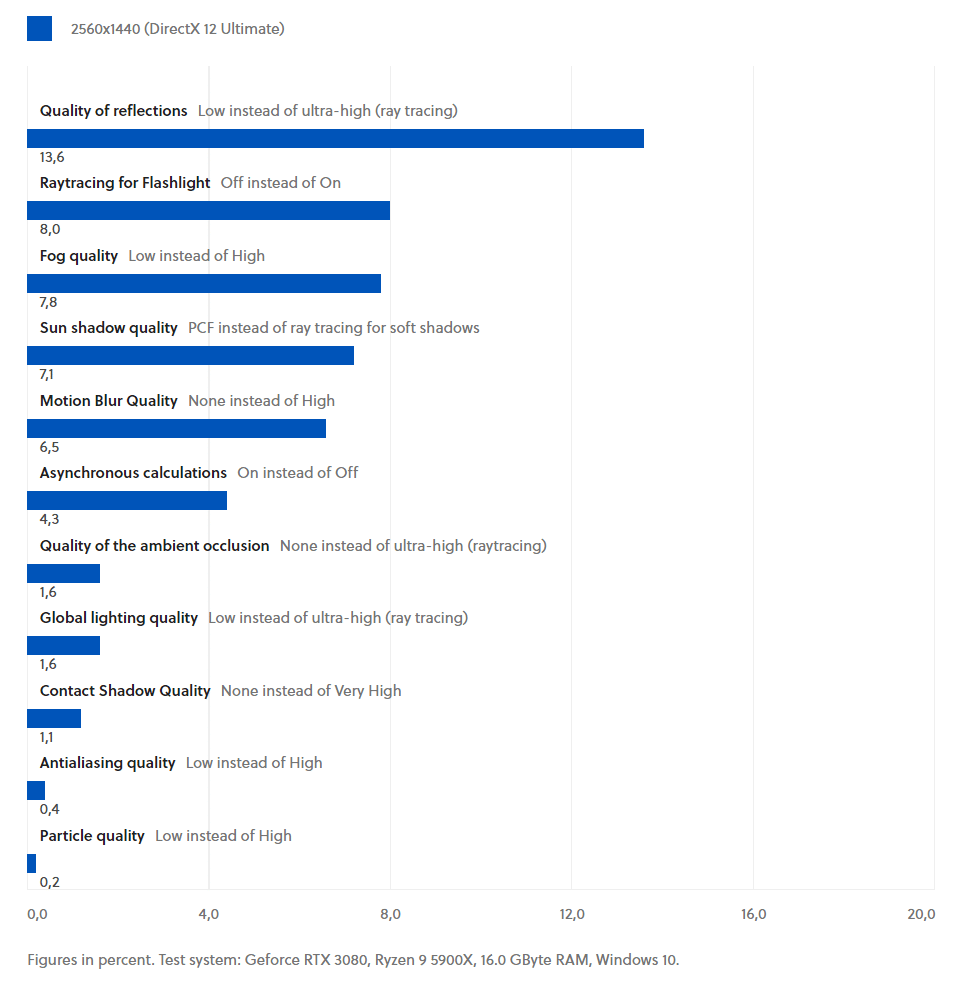
Straal tracering uit
FPS toename bij overschakelen van het hoogste naar het laagste kwaliteitsniveau
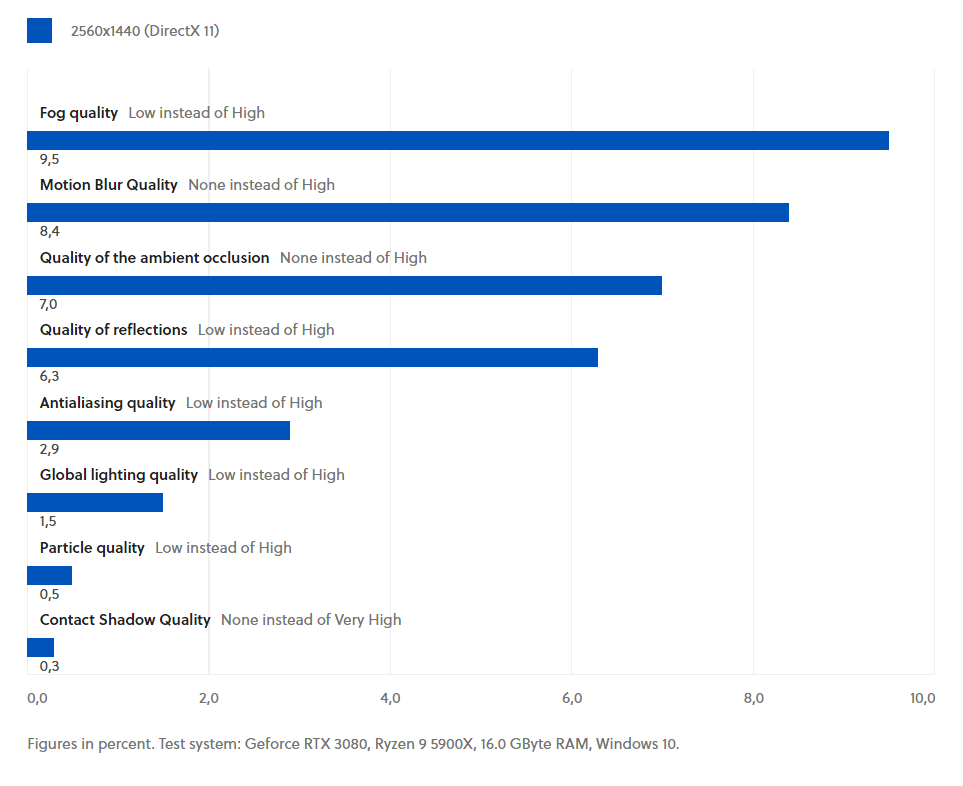
Tuning in fast mode by preset
Als je niet wilt rommelen met individuele opties in Dying Light 2, kun je in plaats daarvan gebruik maken van een van de in totaal vijf verschillende grafische voorinstellingen voor een snelle tuning:
- Low
- Medium
- High
- Raytracing
- Raytracing High
Het is geen verrassing dat de prestatiewinst het grootst is wanneer je overschakelt van een van de presets met ray tracing naar de drie niveaus zonder ray tracing. Je kunt echter alleen met ray tracing spelen als je een RTX grafische kaart van Nvidia hebt of een RX 6000 kaart van AMD met DirectX 12 Ultimate ondersteuning.
Presets in vergelijking
Geforce RTX 3080, Ryzen 9 5900X, 16.0 GB RAM, Windows 10.
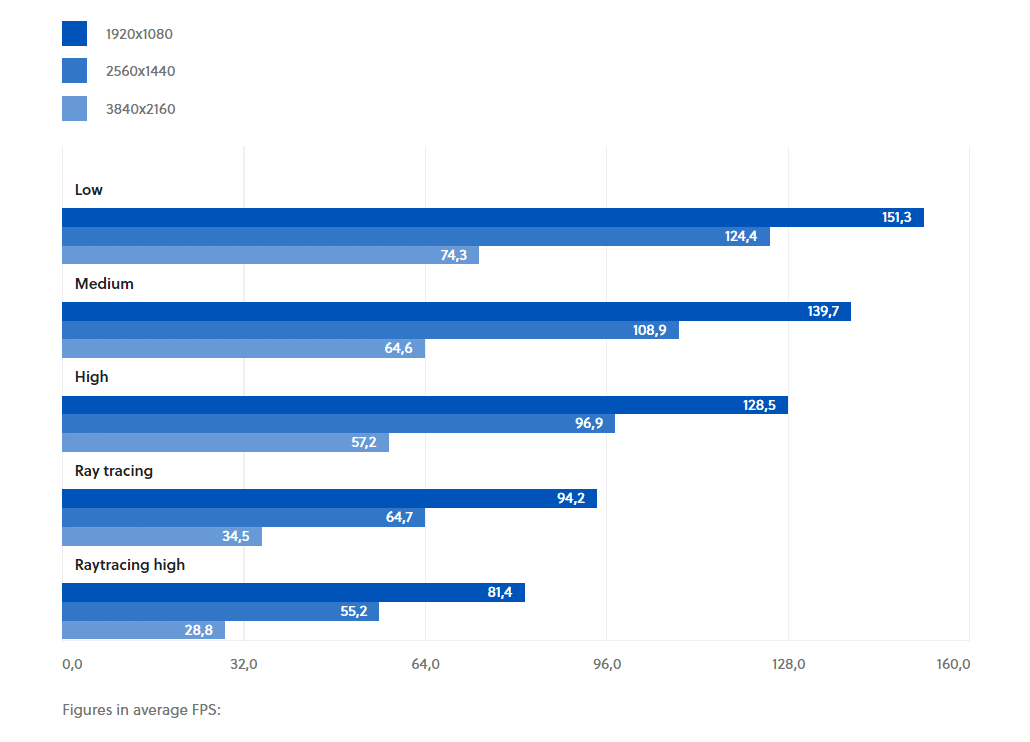
Zoals de bovenstaande benchmarks laten zien, neemt de FPS-winst toe wanneer wordt overgeschakeld naar een lagere voorinstelling met een hogere resolutie. Dit is te wijten aan het feit dat de meeste opties eerder de grafische kaart dan de CPU belasten – en hoe hoger de resolutie, hoe hoger de belasting van de GPU.
Presets in grafische vergelijking
Visueel zijn de effecten ook verreweg het grootst wanneer je van de ray tracing presets overschakelt naar de andere presets. Tussen Hoog, Middel en Laag zijn er daarentegen slechts kleine grafische verschillen, zoals minder scherpe oppervlakken in sommige gevallen.
De beste manier om de scènes te vergelijken is door de 4K-beelden in hun oorspronkelijke grootte te downloaden. Klik daartoe op de afbeelding en selecteer de overeenkomstige optie links onderaan.
In tegenstelling tot veel andere titels is de laagste preset een redelijke optie in Dying Light 2 om meer FPS uit het spel te halen. Meer vergelijkende foto’s van de voorinstellingen vindt u aan het eind van het artikel.
FPS boost met DLSS en Co
Naast het handmatig of vooraf instellen van de grafische instellingen, is er nog een andere manier om de FPS in Dying Light 2 te verhogen. Meer specifiek zijn er de volgende drie upscalig-methoden:
- DLSS (Deep Learning Super Sampling)
- FSR (Fidelity FX Super Resolution)
- Linear
DLSS is alleen beschikbaar met RTX grafische kaarten van Nvidia, maar het basisidee is hetzelfde voor alle drie de methoden: het spel wordt intern gerenderd in een lagere resolutie en vervolgens zo verliesloos mogelijk opgeschaald naar de werkelijke ingestelde resolutie.
Afhankelijk van het upscaling-niveau, daalt de renderresolutie van Kwaliteit naar Gebalanceerd naar Prestaties. Hoeveel de FPS toeneemt hangt ook af van de gekozen resolutie. In Dying Light 2, net als in andere spellen, geldt dat hoe hoger de resolutie, hoe groter de prestatieverhoging door upscaling.
Upscaling technieken: Modus Kwaliteit
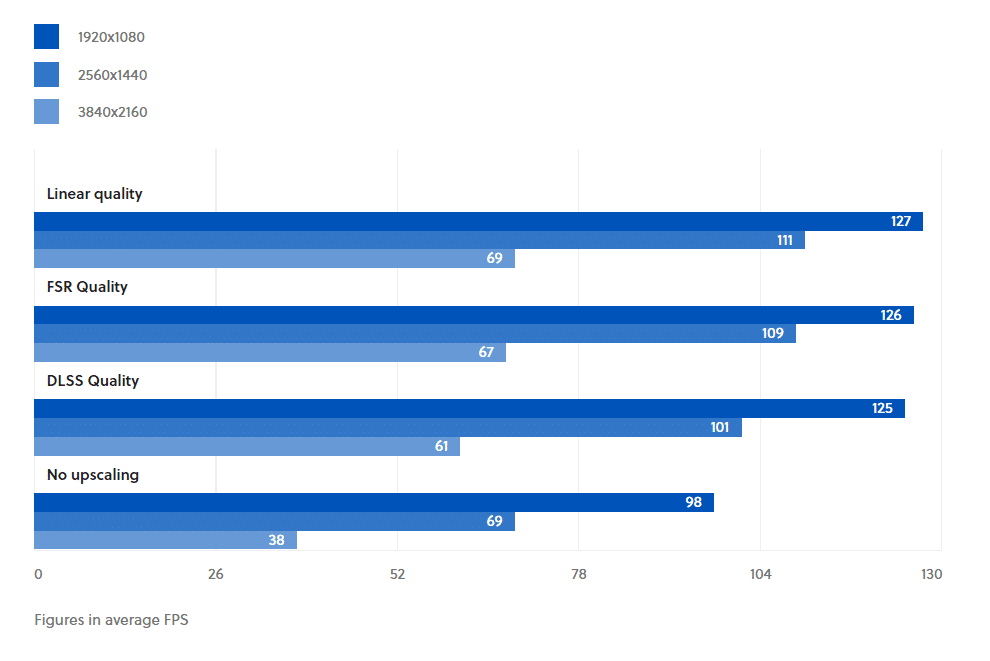
Balanced mode
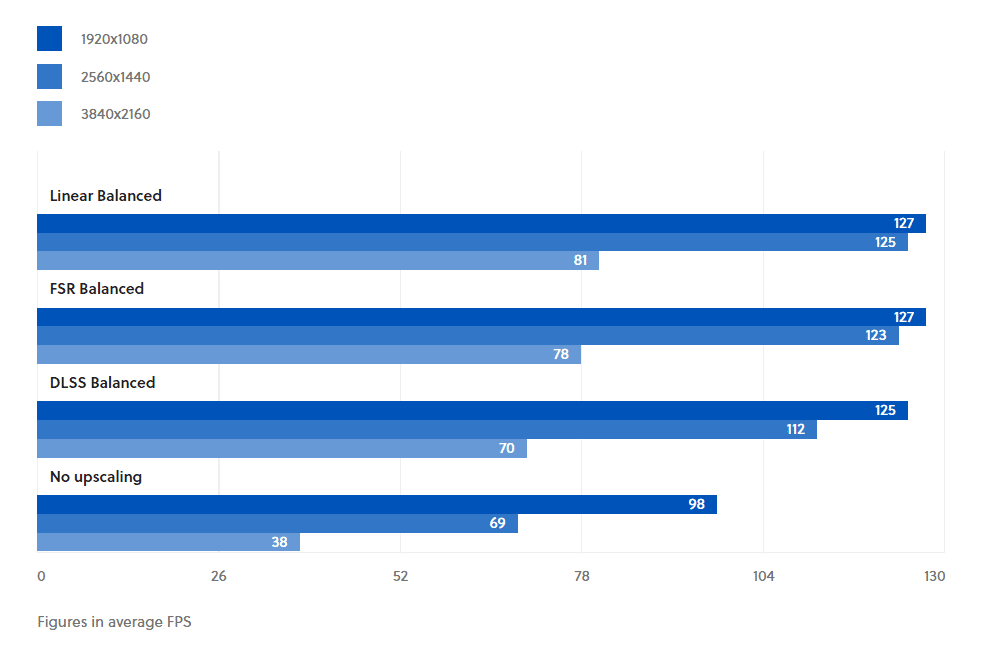
Power mode
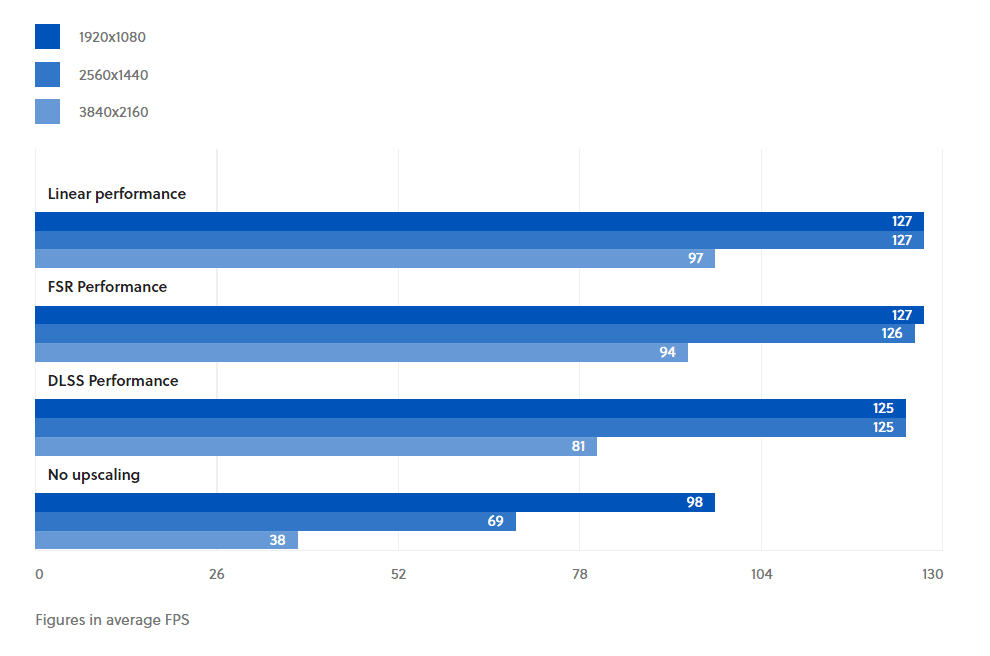
DLSS biedt over het algemeen de beste beeldkwaliteit (meer hierover hieronder), maar de FPS neemt iets minder toe dan bij de andere twee methoden. FSR en de lineaire variant, aan de andere kant, zijn grotendeels gelijk in termen van prestaties.
Upscaling methode in grafische vergelijking
Upscaling heeft zijn prijs, zelfs met DLSS en het extra gebruik van AI-ondersteunde berekeningen via de tensor computing cores van de RTX grafische kaarten. Dit heeft vooral invloed op de beeldscherpte, zoals de volgende vergelijkende beelden met het kwaliteitsniveau laten zien. Verdere vergelijkingsbeelden met andere upscaling-niveaus en een extra scène zijn te vinden aan het eind van dit artikel.
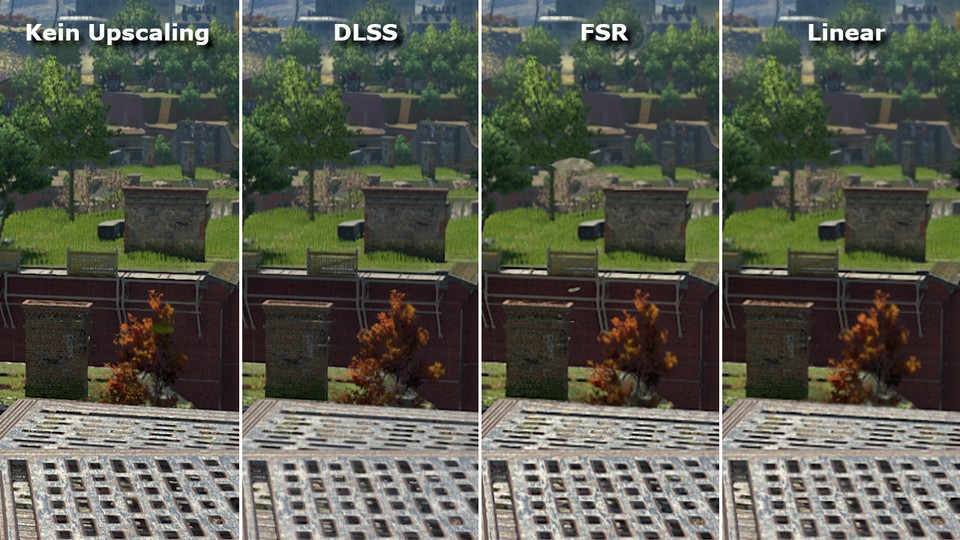
DirectX: Welke versie moet het zijn?
Als ray tracing gebruikt moet worden, heb je geen keus. De bijbehorende opties worden alleen ondersteund met DirectX 12 Ultimate. Zonder ray tracing, hangt het af van je hardware.
Tot nu toe hebben we lichte voordelen gemeten met Radeon grafische kaarten onder DirectX 11, met Geforce modellen is het precies omgekeerd, dus hier ligt DirectX 12 net voor. Bovendien reageert DirectX 12, zoals zo vaak het geval is, gevoeliger op vrij weinig VRAM (6,0 GByte of minder). Als uw GPU niet zo veel videogeheugen heeft, is DirectX 11 ook de betere keuze.
Aangezien de keuze van de interface echter wordt beïnvloed door vele factoren, zoals de grafische kaart, de CPU en de hoeveelheid VRAM, is het over het algemeen raadzaam om zelf te testen welke interface beter werkt op uw PC.
Preset vergelijking: Alle vergelijkingsfoto’s
Note: U kunt de verschillen het beste zien als u de foto’s in hun oorspronkelijke grootte downloadt. Klik daarvoor op de betreffende schermafbeelding en selecteer linksonder in de vergroting de optie In originele grootte weergeven.
Scene 1
Scene 2
Scene 3
Scene 4
Scene 5